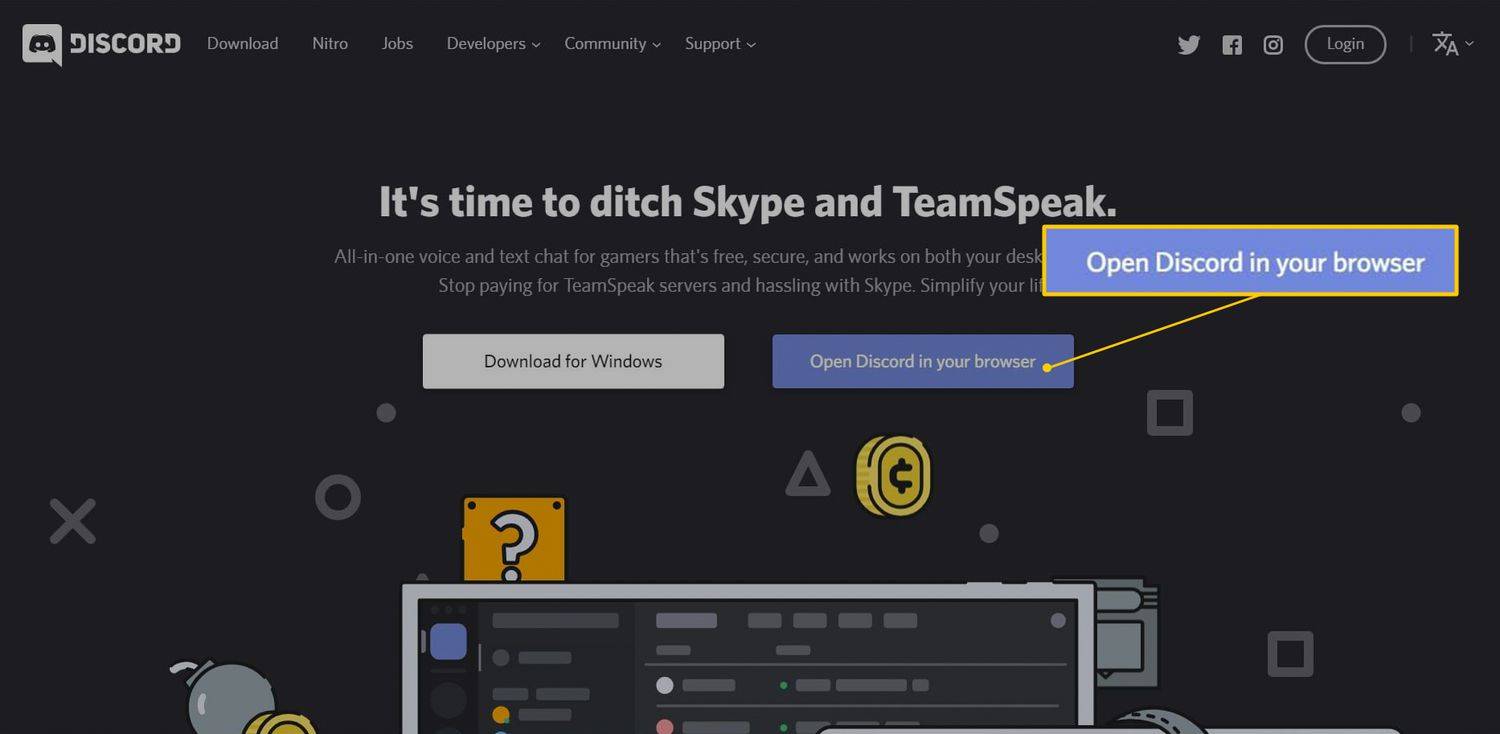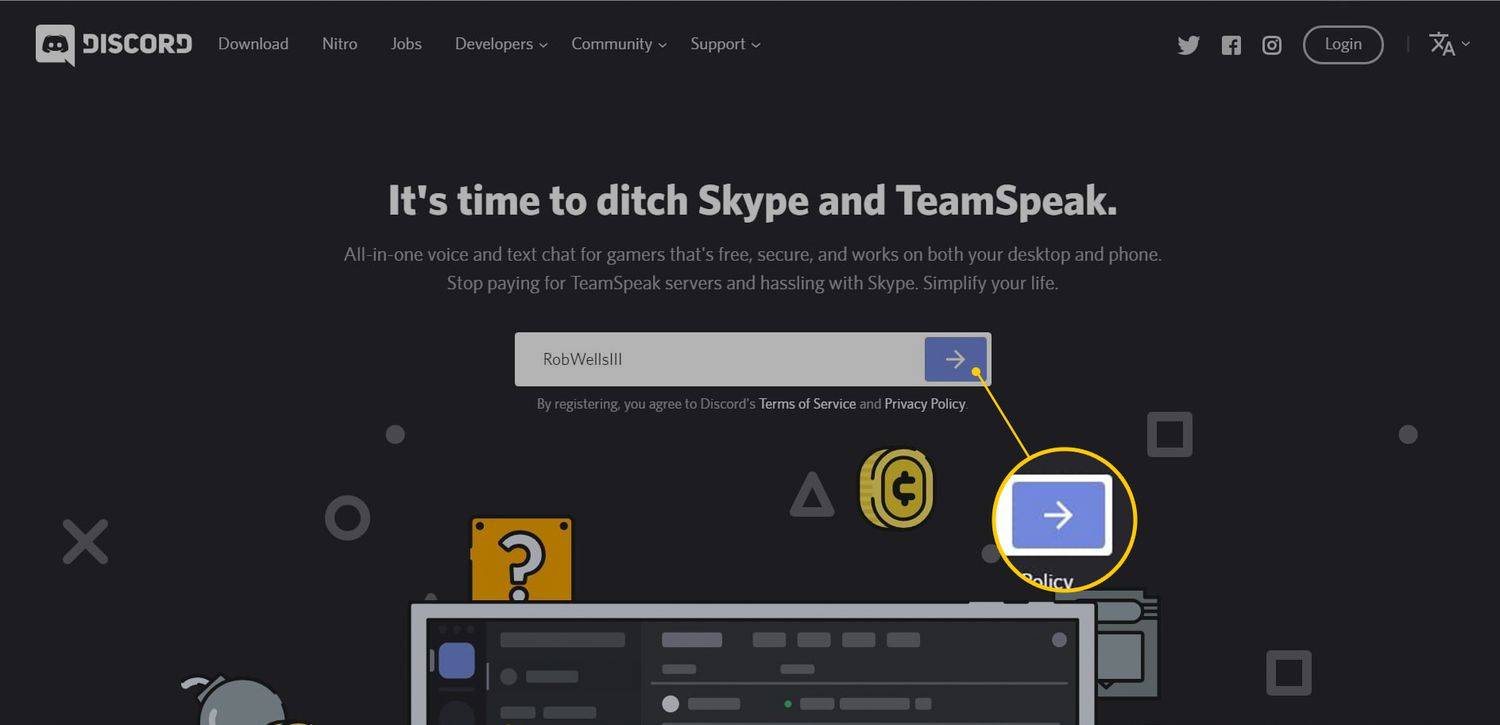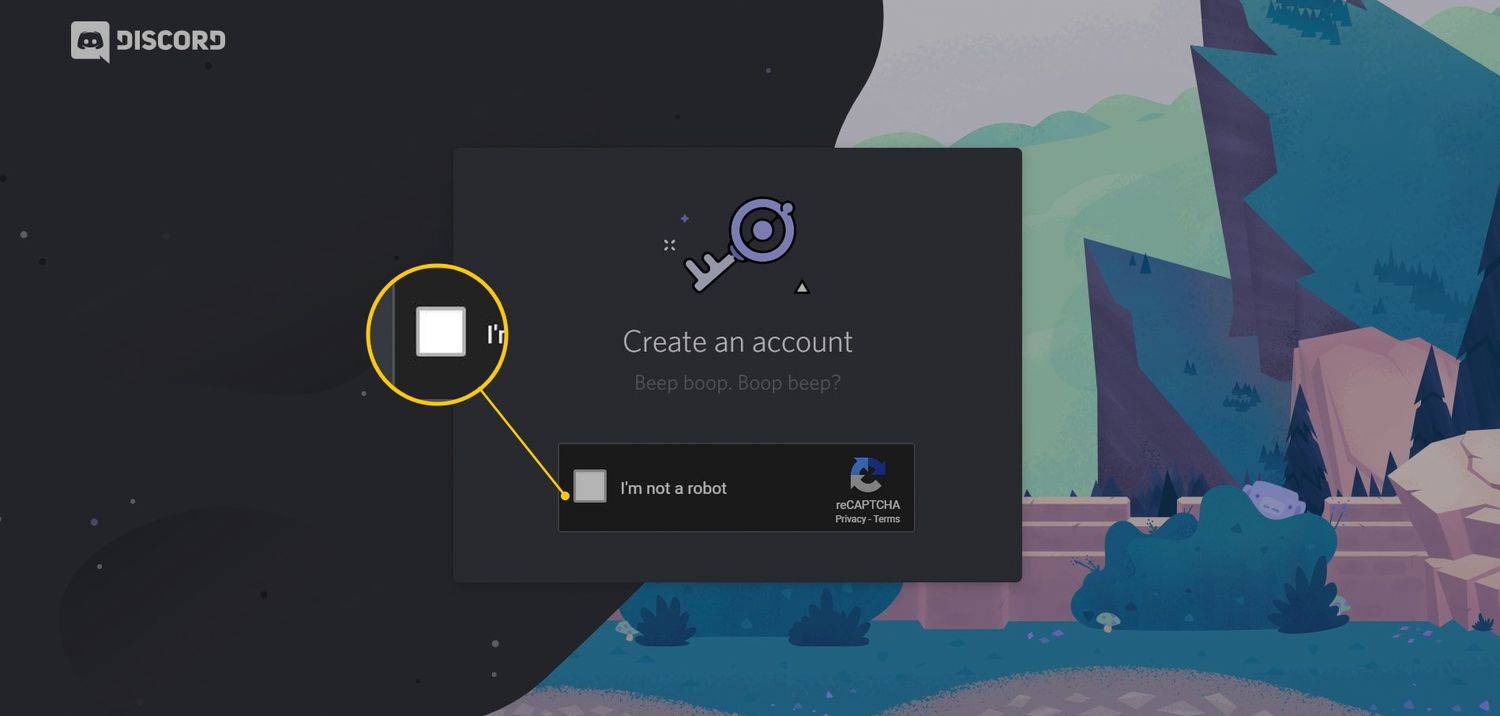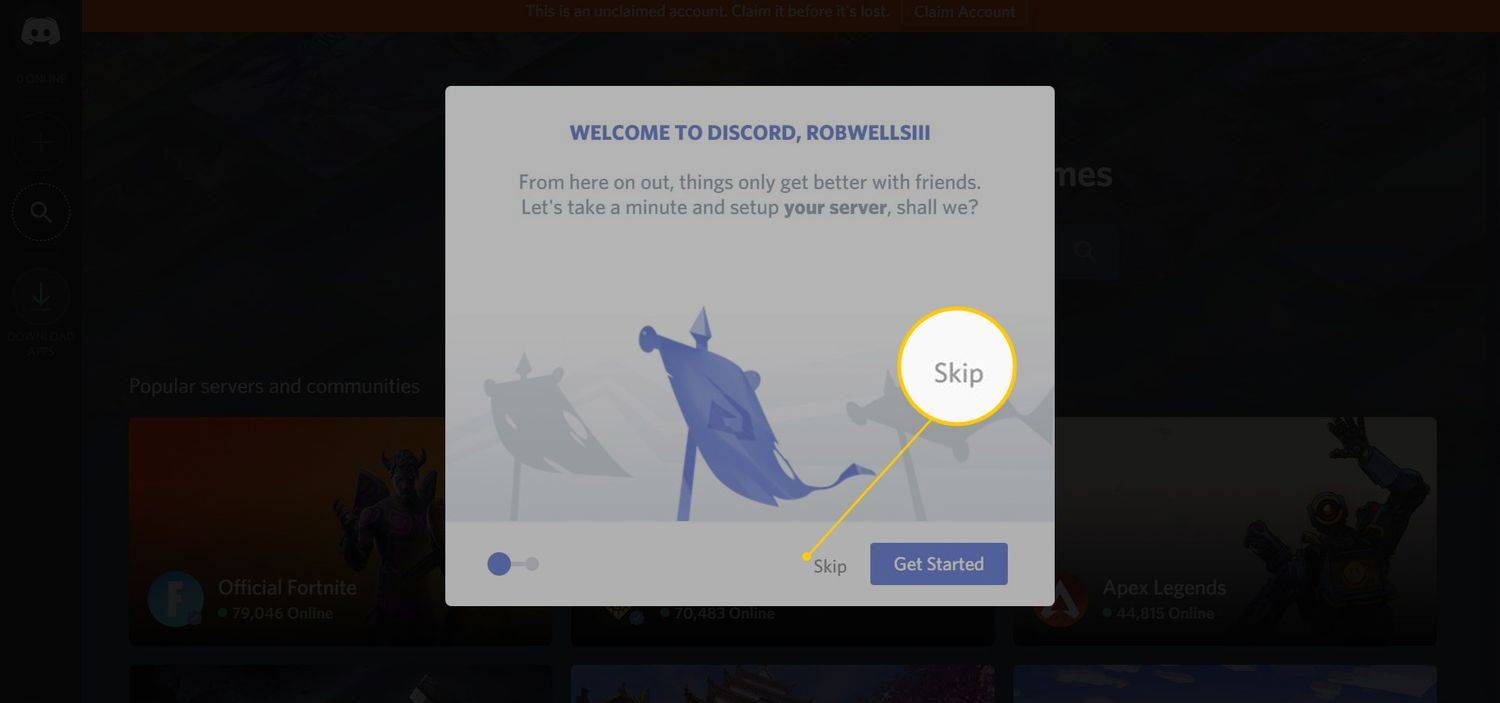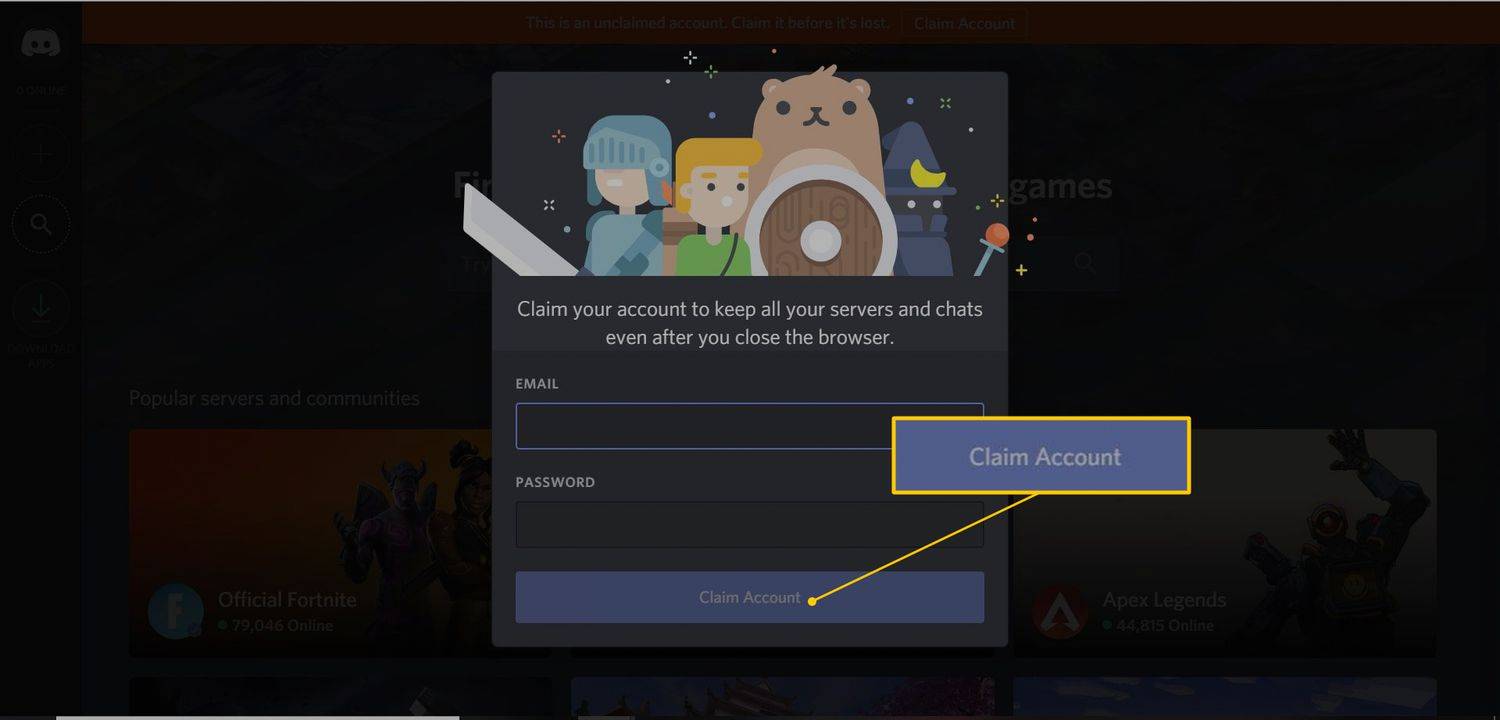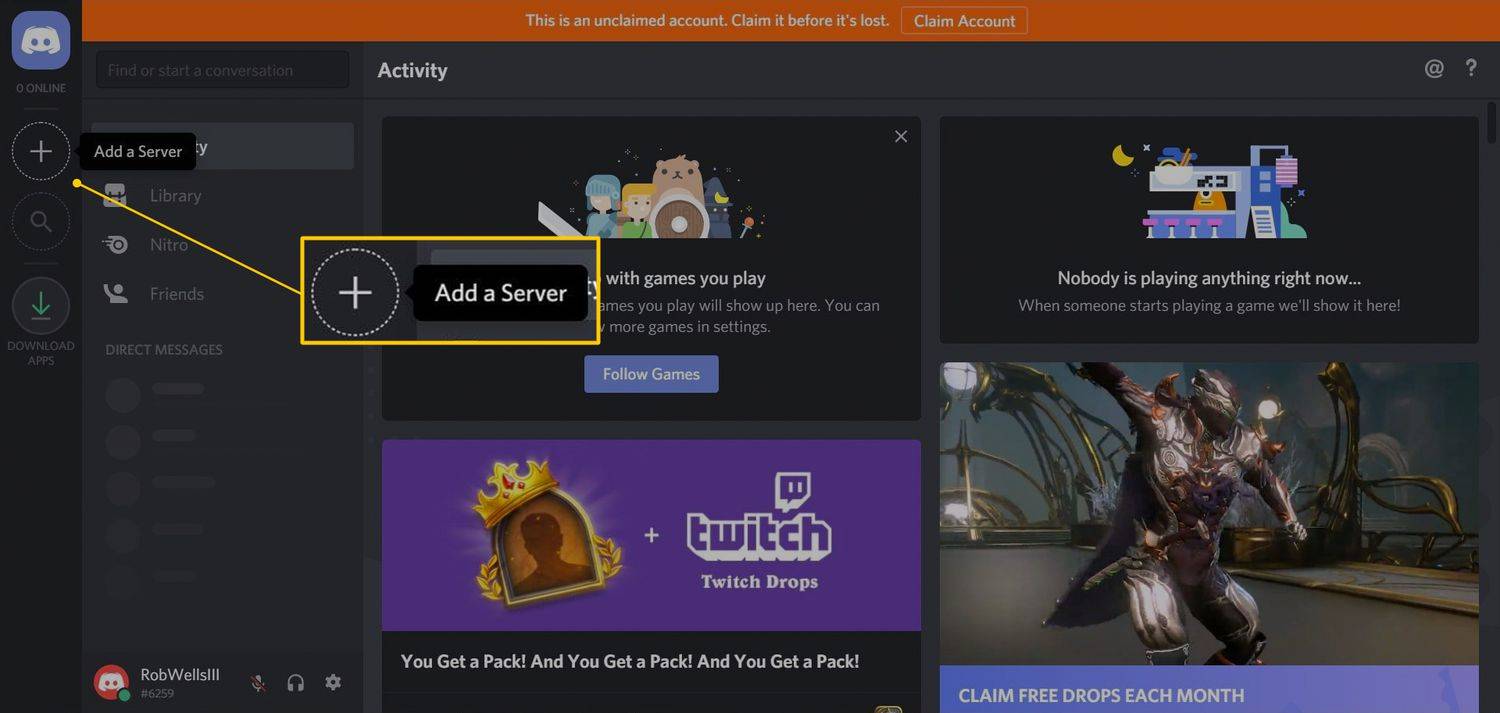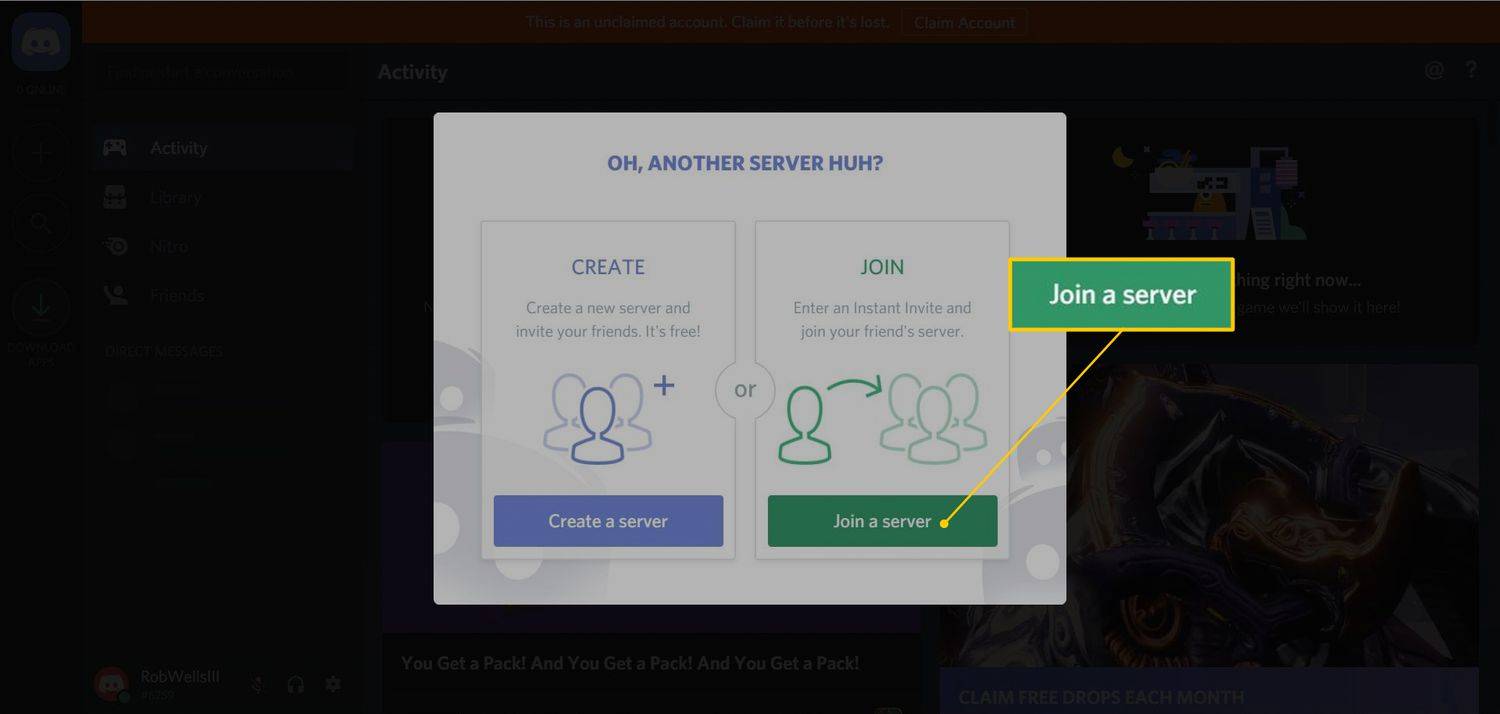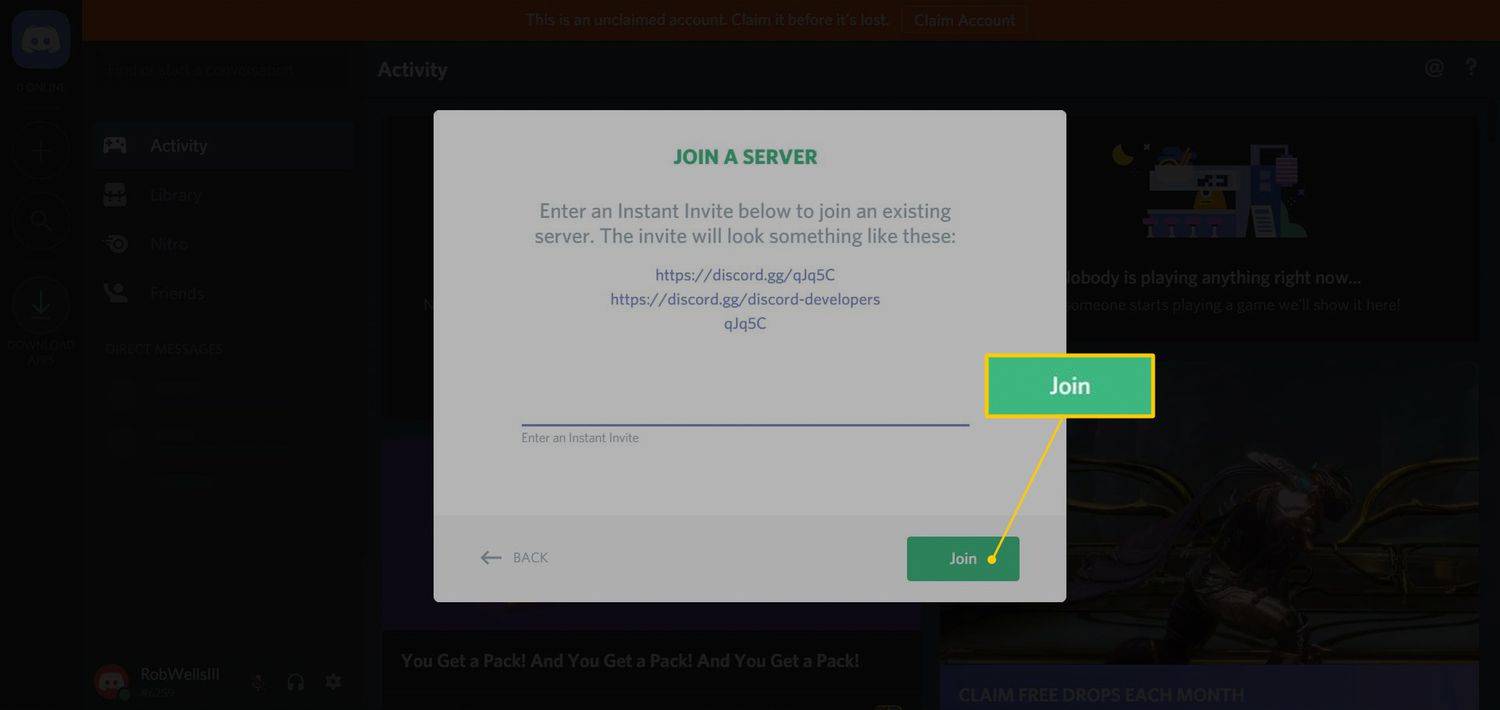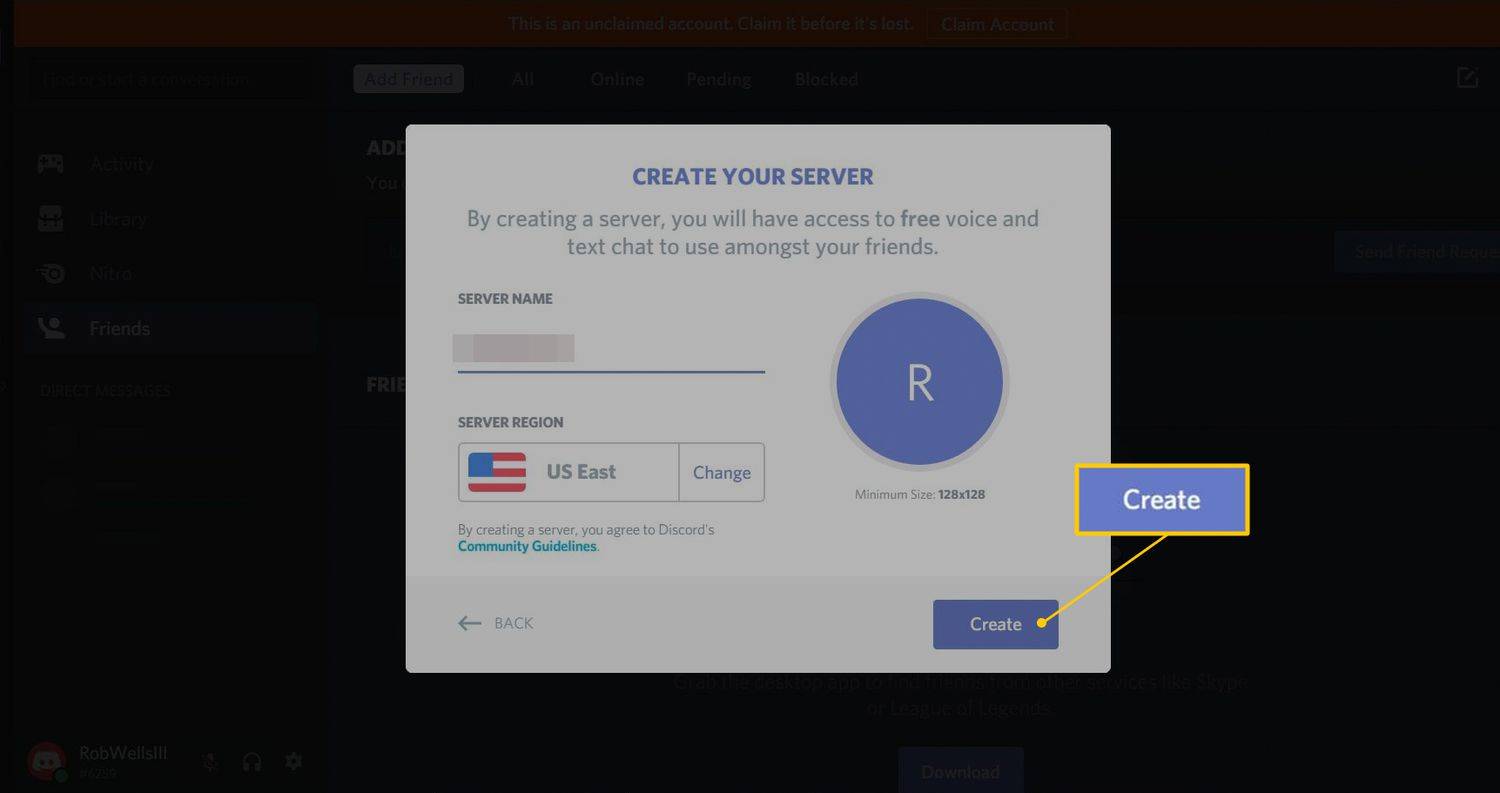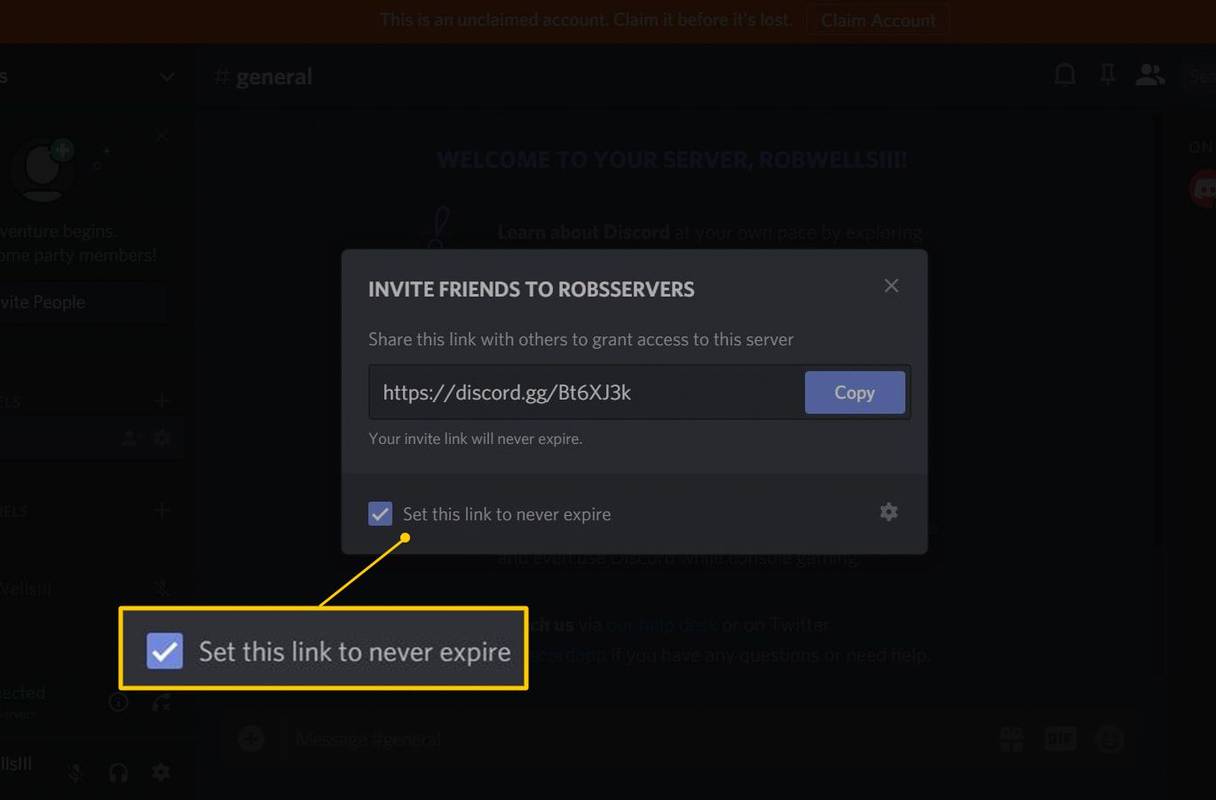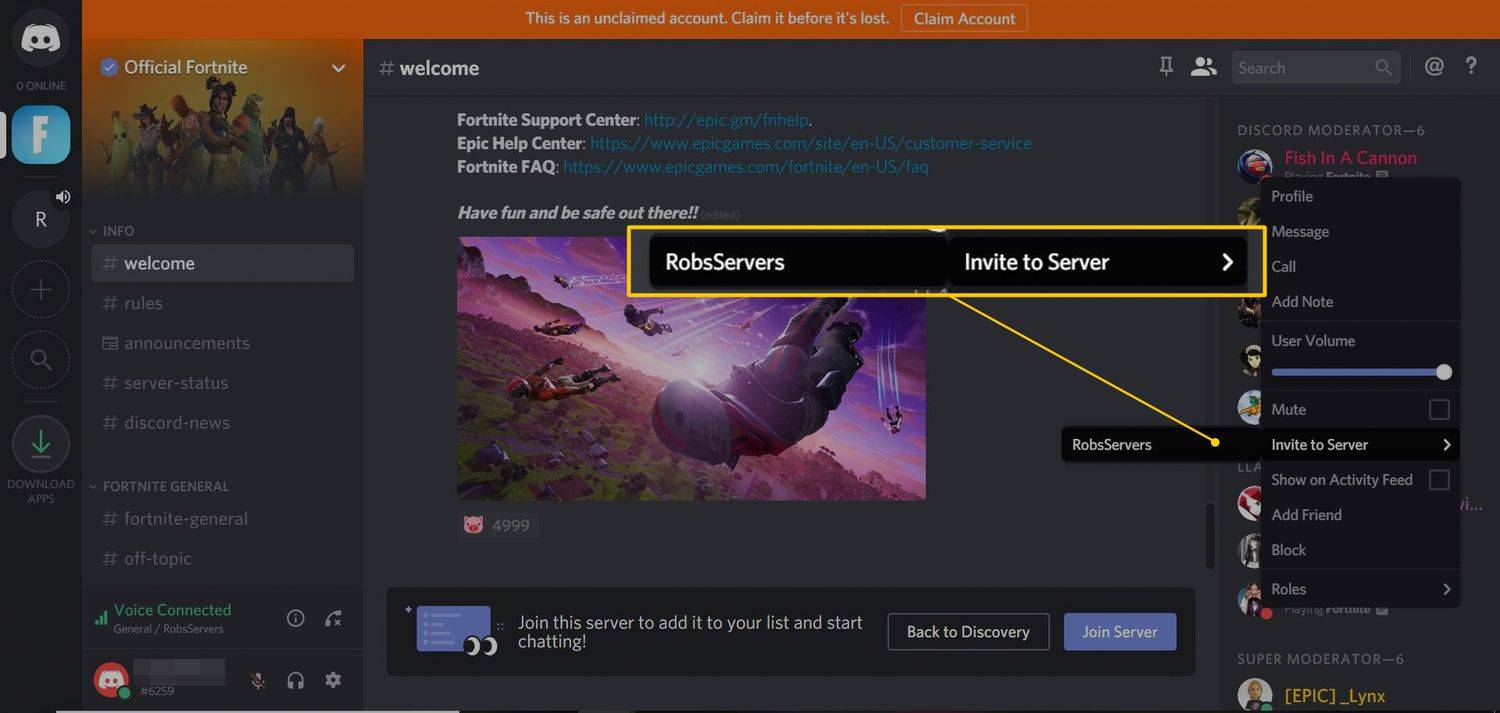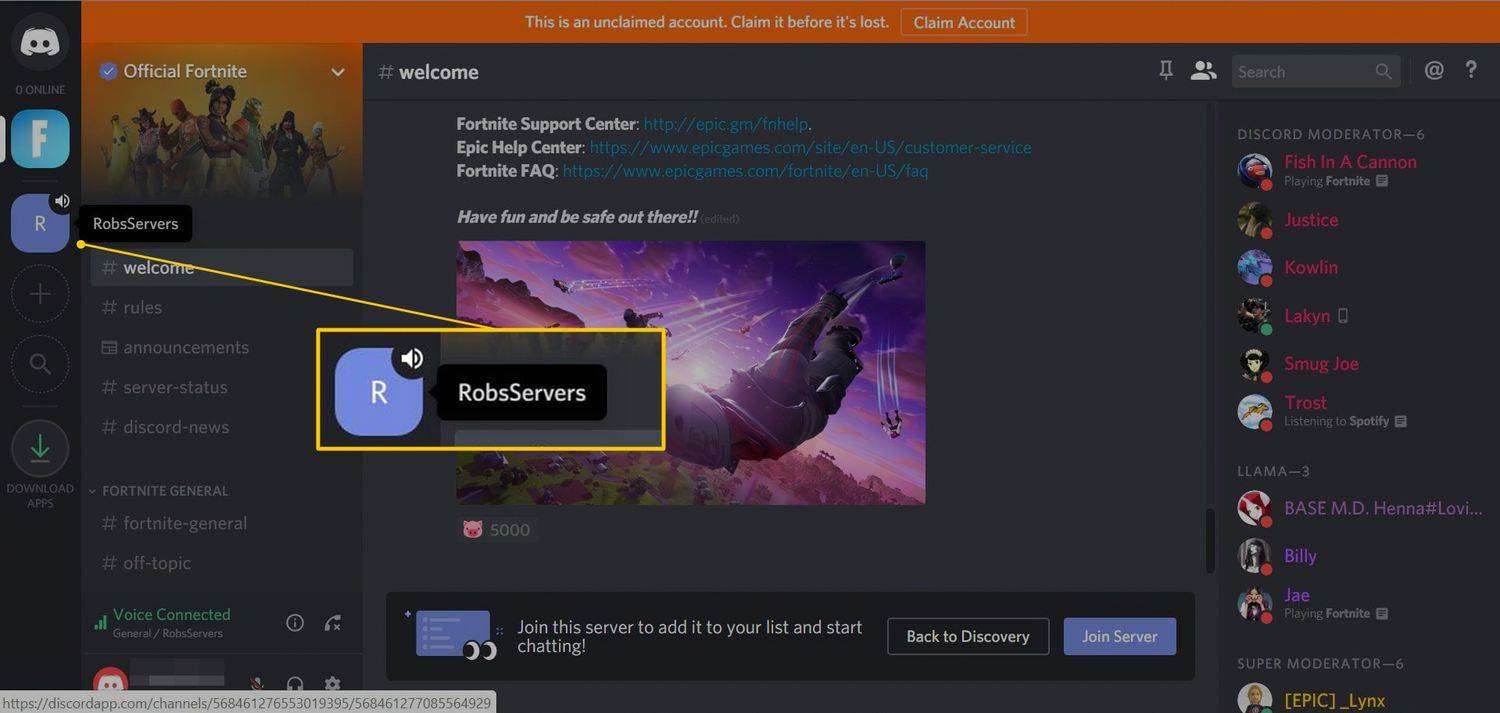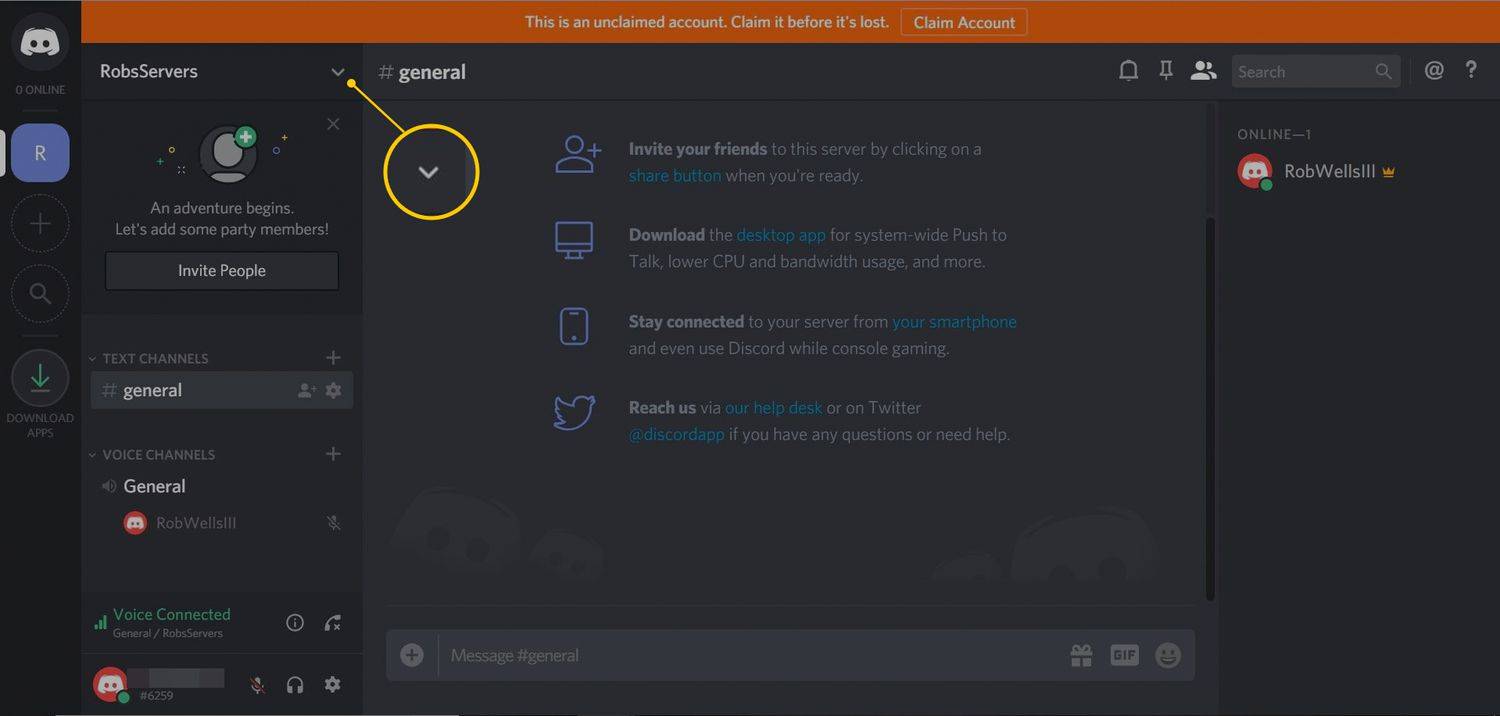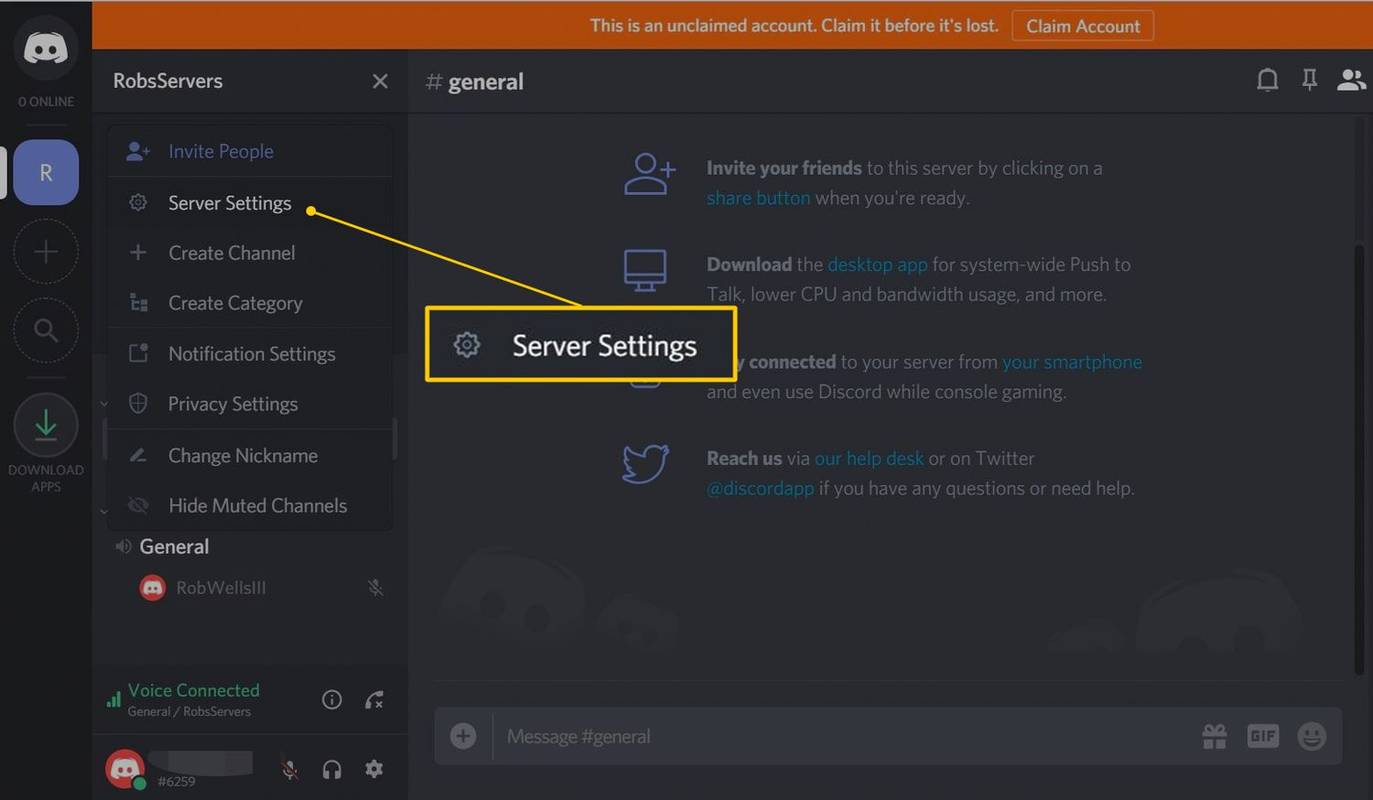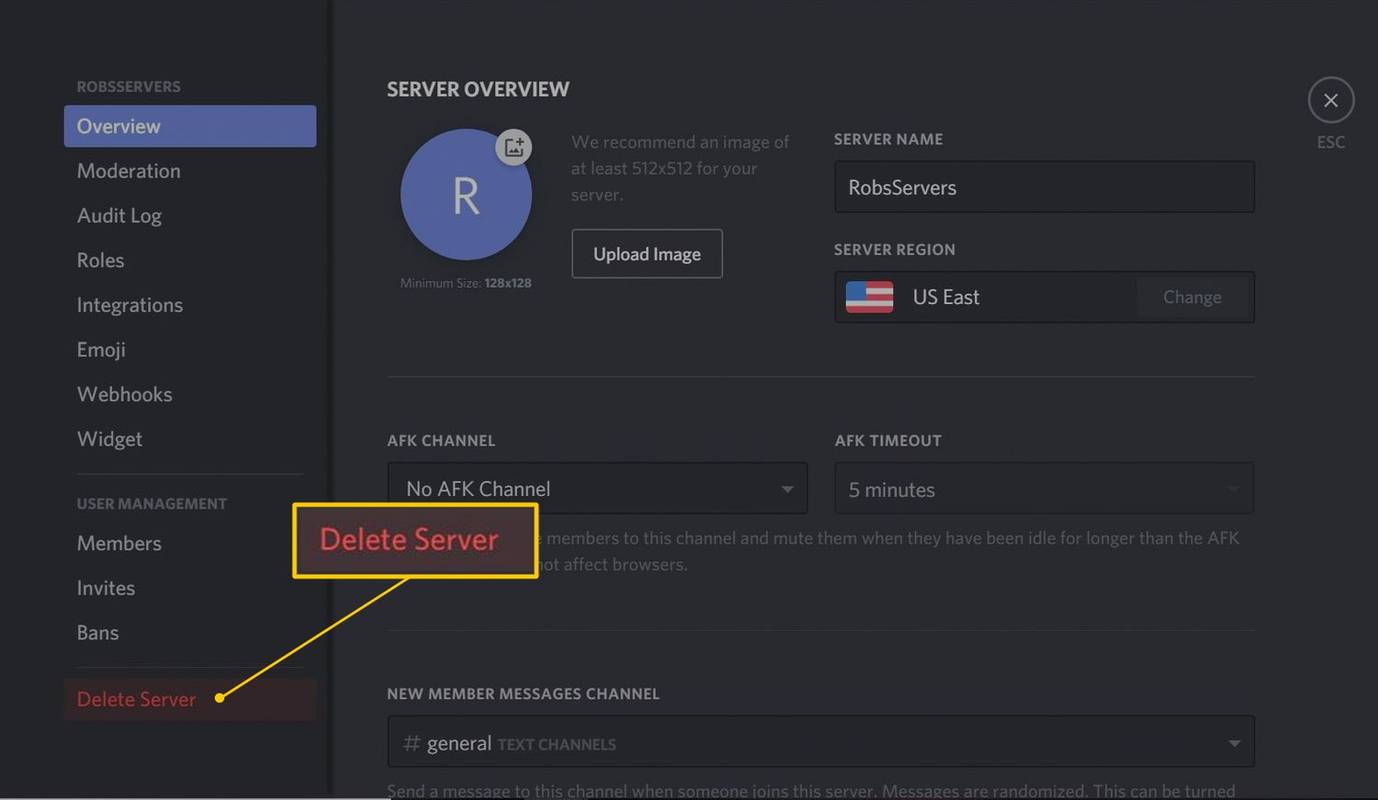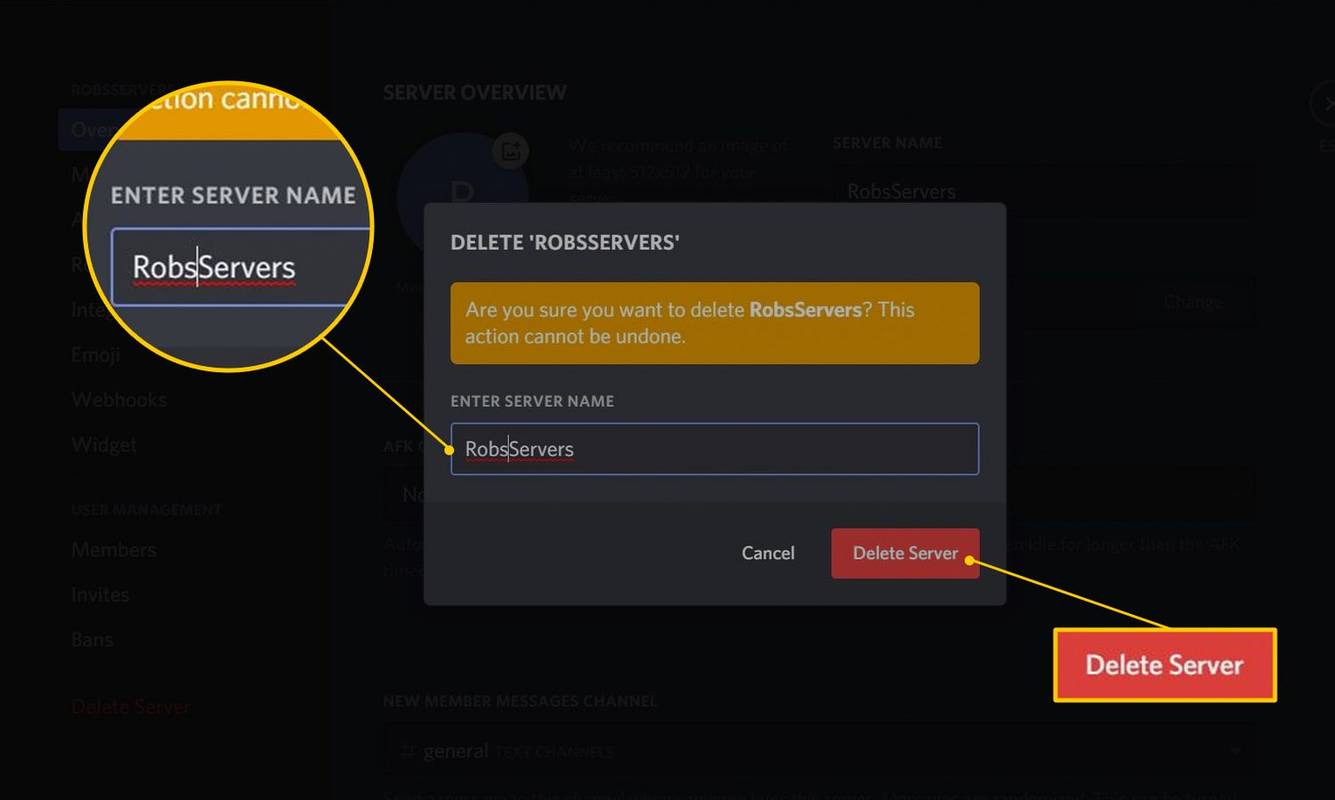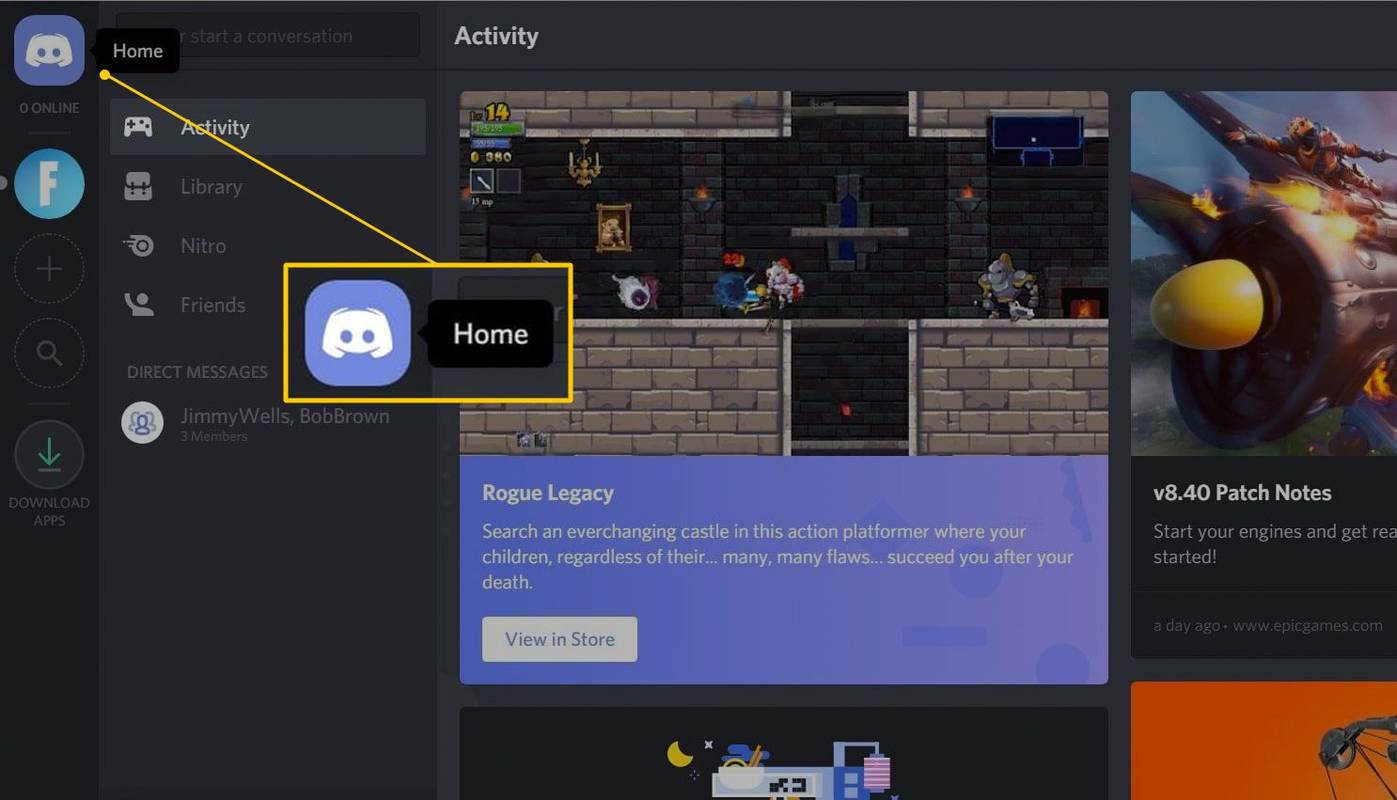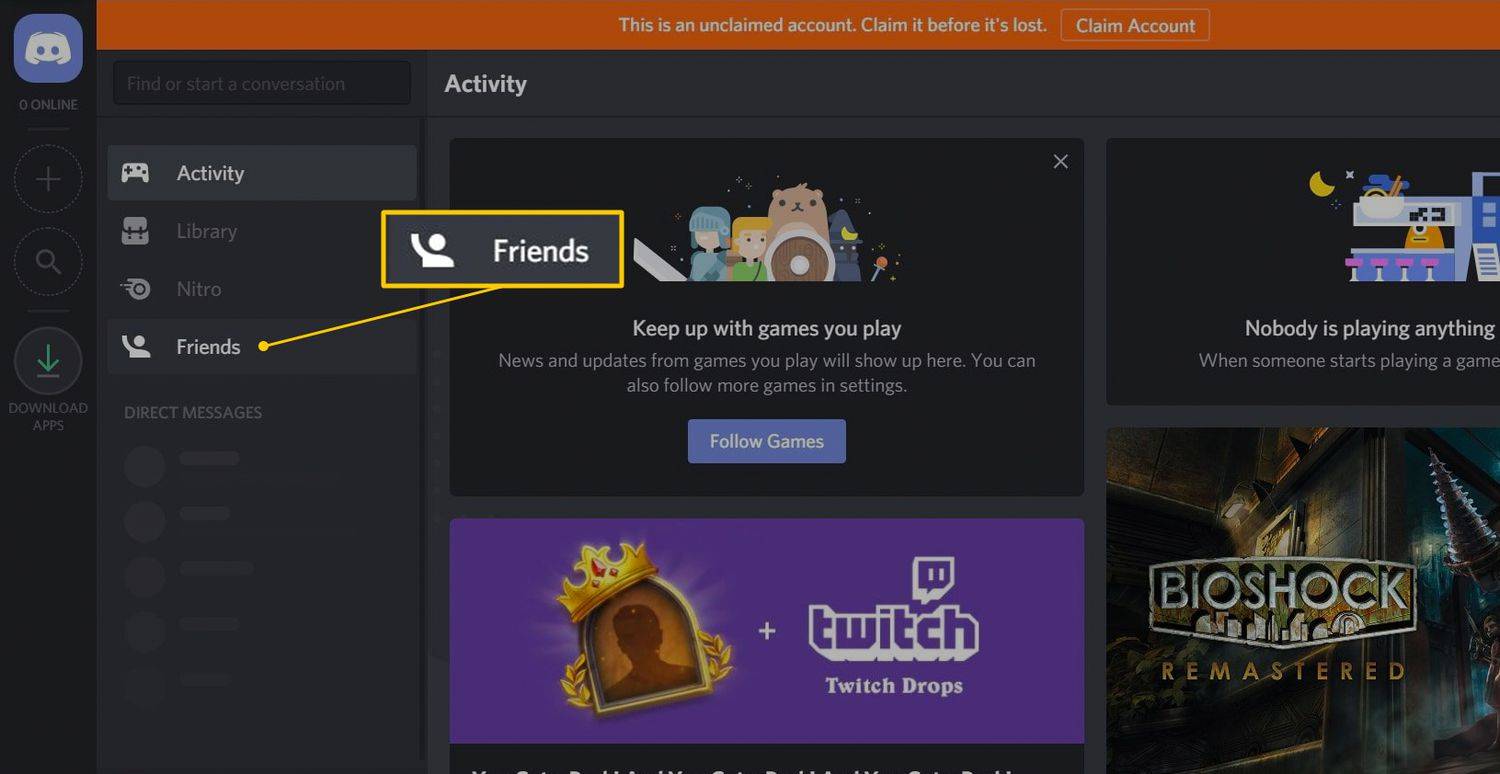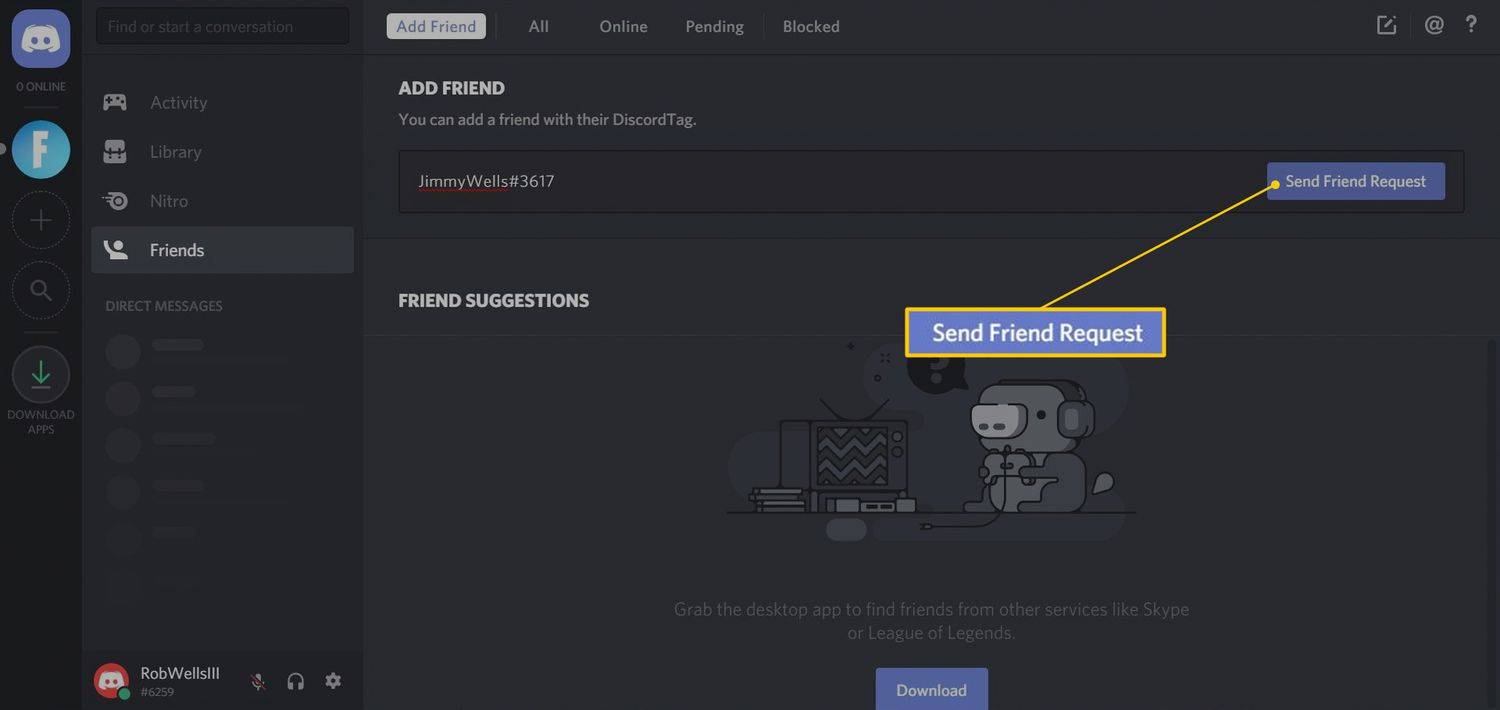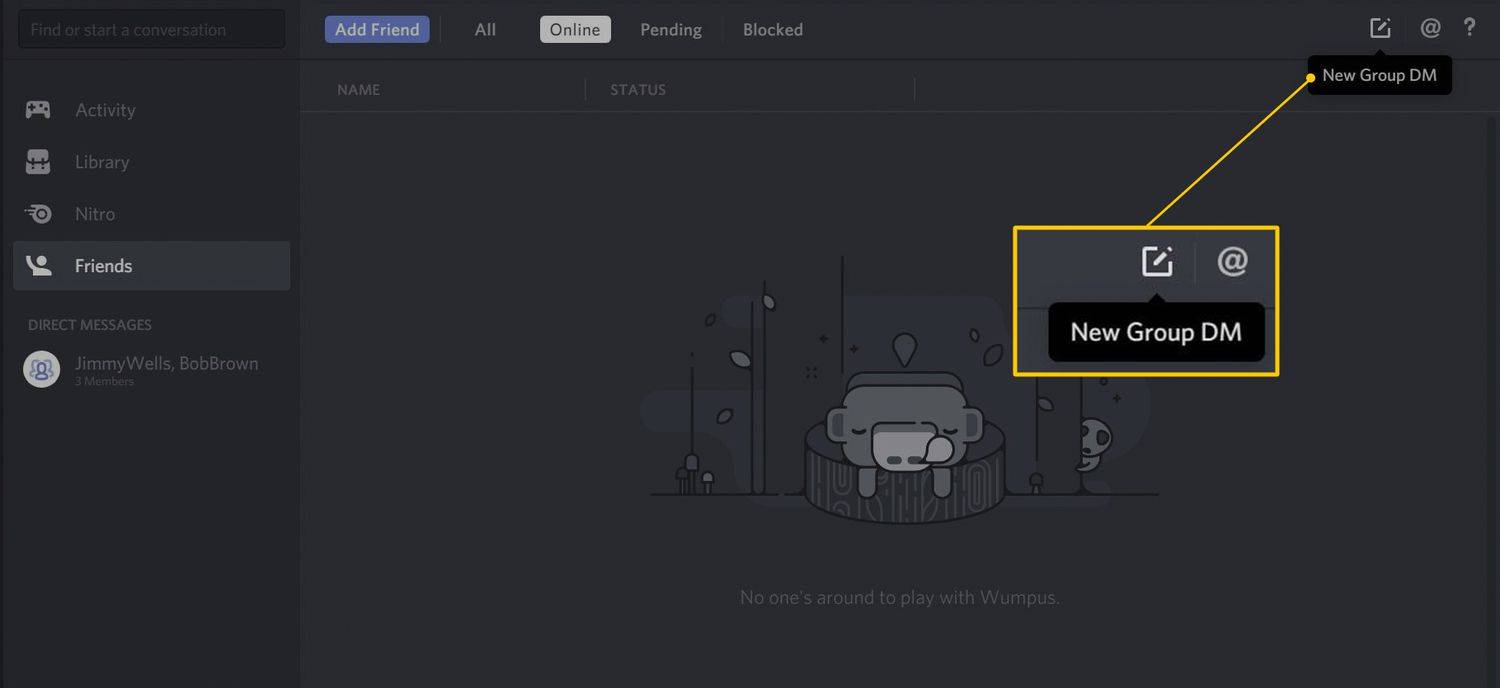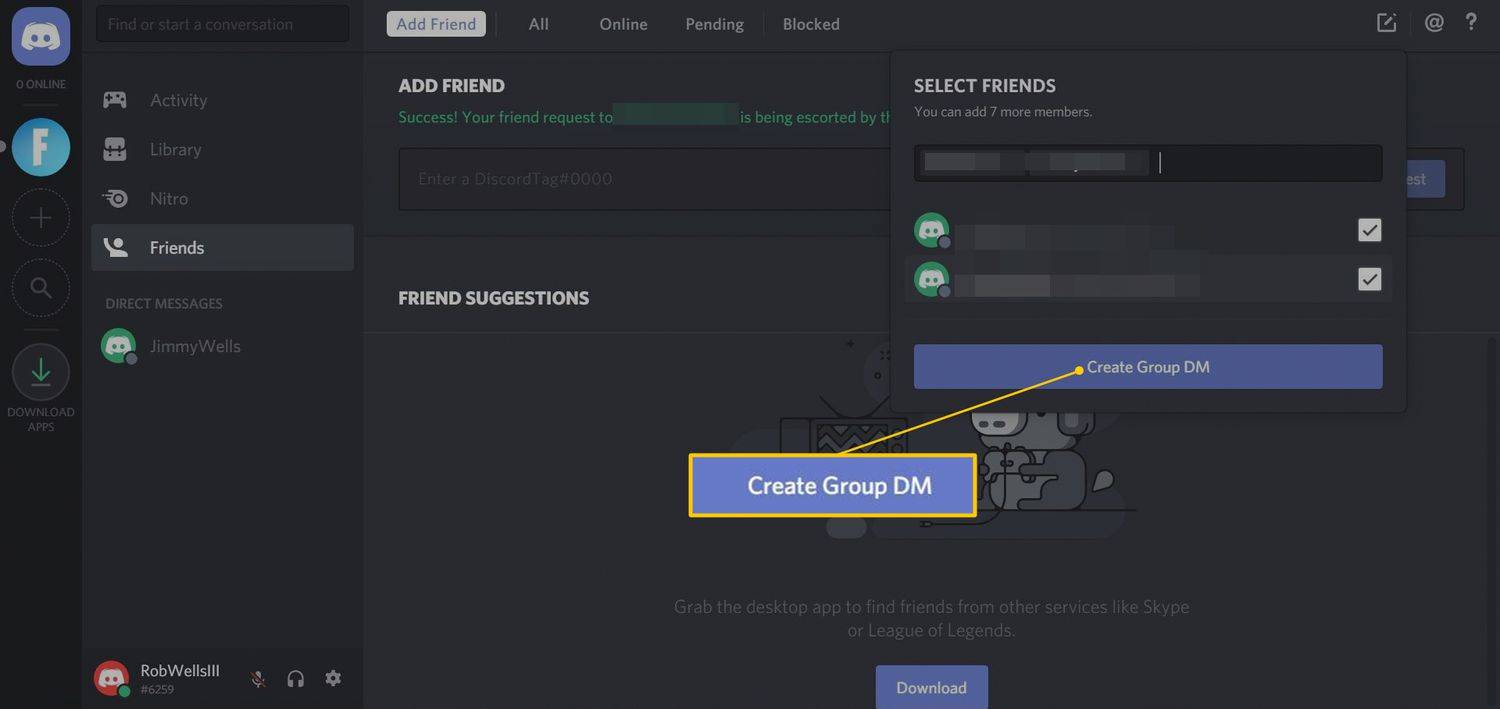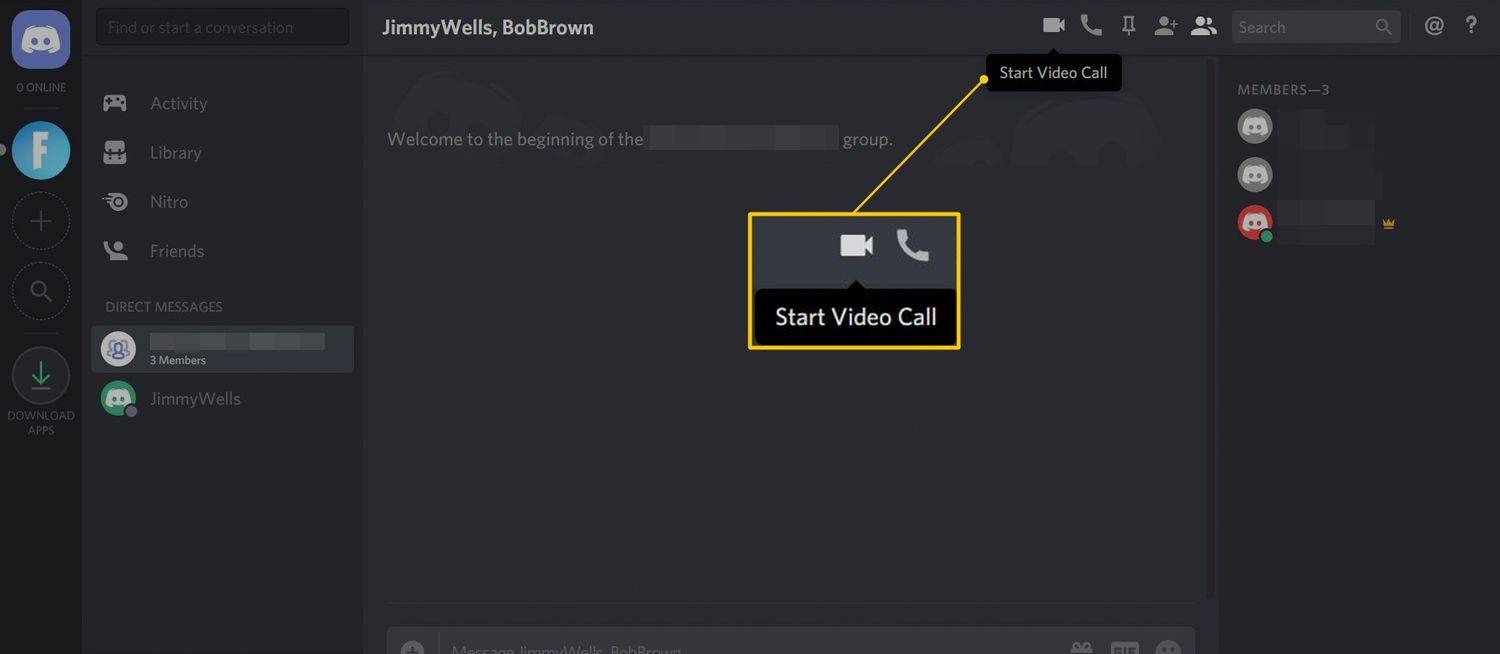டிஸ்கார்ட் என்பது ஸ்கைப் மற்றும் டீம்ஸ்பீக் போன்ற சேவைகளின் குரல் அரட்டை அம்சங்களை இணைய ரிலே அரட்டை (IRC) மற்றும் உடனடி செய்தி சேவைகளின் உரை அரட்டை அம்சங்களுடன் இணைக்கும் இலவச பயன்பாடாகும். Windows, macOS, Linux, iOS, Android மற்றும் இணைய உலாவிகளுக்கான Discord பயன்பாட்டை எவ்வாறு பயன்படுத்துவது என்பது இங்கே.
டிஸ்கார்ட் எதற்காகப் பயன்படுத்தப்படுகிறது?
TeamSpeak, Mumble மற்றும் Ventrilo போன்ற குரல் அரட்டை சேவைகளுக்கு இலவச மாற்றாக ஆன்லைன் கேமர்களுக்காக டிஸ்கார்ட் உருவாக்கப்பட்டது. இந்த சேவைகள் கேமிங் கிளான்கள், கில்டுகள் மற்றும் பிற குழுக்களின் உறுப்பினர்களுக்கு இடையே வாய்ஸ் ஓவர் ஐபி (VoIP) தகவல்தொடர்புக்கு உதவுகிறது. கேம்களில் கட்டமைக்கப்பட்ட குரல் தொடர்பு கருவிகளைப் பயன்படுத்துவதற்குப் பதிலாக, அவை பெரும்பாலும் குறைந்த தரம் மற்றும் அம்சங்கள் இல்லாதவை, விளையாட்டாளர்கள் ஒன்றாக விளையாட இந்தச் சேவைகளைப் பயன்படுத்துகின்றனர்.
குறைபாடு என்னவென்றால், பெரும்பாலான VoIP சேவைகளுக்கு சர்வர் தேவைப்படுகிறது, இது பொதுவாக இலவசம் அல்ல. வழக்கமான கேம் சர்வர் வாடகைக்கு எடுக்கப்படும் போது சில ஹோஸ்டிங் நிறுவனங்கள் இலவச VoIP சேவையகத்தை வழங்குகின்றன. இருப்பினும், வழக்கமாக TeamSpeak, Mumble அல்லது Ventrilo சேவையகத்தை இயக்குவதற்கு ஒரு செலவு இருக்கும்.
டிஸ்கார்ட் எந்த கட்டணமும் இல்லாமல் இதே போன்ற சேவையை வழங்குகிறது. டிஸ்கார்ட் செயலியைப் பதிவிறக்குவது இலவசம், டிஸ்கார்ட் கணக்கிற்குப் பதிவு செய்வது இலவசம், எவரும் டிஸ்கார்ட் சேவையகத்தை இலவசமாக உருவாக்கலாம்.
டிஸ்கார்ட் டிஸ்கார்ட் நைட்ரோ எனப்படும் பிரீமியம் சேவையை வழங்குகிறது. இந்த பிரீமியம் சேவைக்கு பணம் செலுத்துவது பெரிய படப் பதிவேற்றங்கள் மற்றும் உங்கள் டிஸ்கார்ட் பயனர்பெயரில் சேர்க்கப்படும் எண்களைத் தேர்ந்தெடுக்கும் திறன் போன்ற சலுகைகளுடன் வருகிறது.
டிஸ்கார்டின் நிறுவல் செயல்முறை தோல்வியுற்றால் என்ன செய்வது: மேலும் அறிகடிஸ்கார்டுடன் எவ்வாறு தொடங்குவது
டிஸ்கார்டைத் தொடங்க, ஒரு தற்காலிக கணக்கை உருவாக்கவும். இந்தக் கணக்கைப் பதிவுசெய்து நிரந்தரமாக்கிக்கொள்ளலாம் அல்லது முடிந்ததும் நிராகரிக்கலாம். உன்னால் முடியும் அவதாரம் அல்லது சுயவிவரப் படத்தைச் சேர்க்கவும் உங்கள் கணக்கில், ஆனால் அது தேவையில்லை.
-
இணைய உலாவியைத் திறந்து அதற்குச் செல்லவும் டிஸ்கார்ட் ஆப்ஸ் இணையதளம் .
-
தேர்ந்தெடு உங்கள் உலாவியில் டிஸ்கார்டைத் திறக்கவும் .
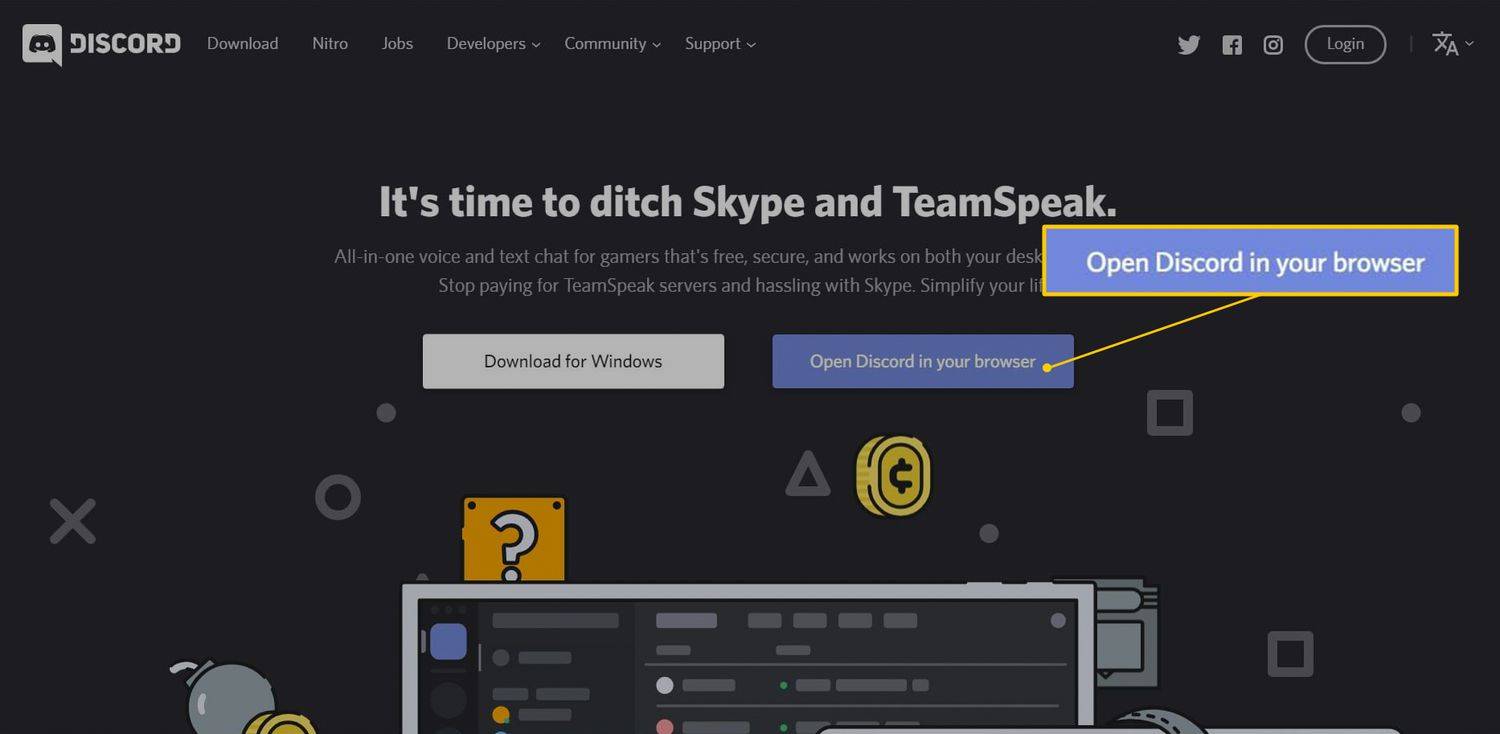
-
நீங்கள் விரும்பிய பயனர்பெயரை உள்ளிட்டு, உரை புலத்தின் வலதுபுறத்தில் உள்ள அம்புக்குறியைத் தேர்ந்தெடுக்கவும்.
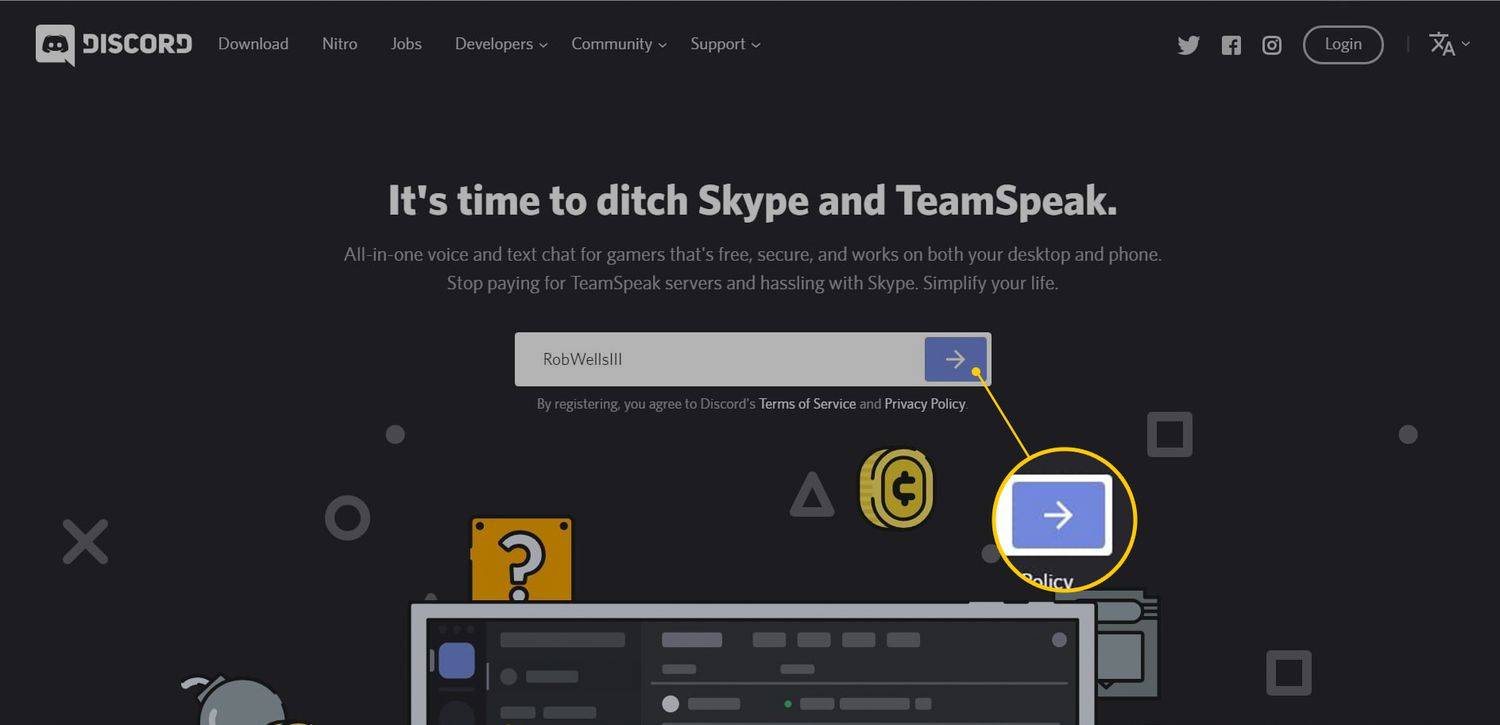
உங்கள் பயனர்பெயர் தனிப்பட்டதாக இருக்க வேண்டிய அவசியமில்லை. அதே பெயரைப் பயன்படுத்தும் பிற பயனர்களிடமிருந்து வேறுபடுத்துவதற்காக இது நான்கு இலக்க எண்ணுடன் இணைக்கப்படும்.
-
என்பதைத் தேர்ந்தெடுக்கவும் நான் ரோபோ இல்லை தேர்வுப்பெட்டி, பின்னர் கேப்ட்சா ஒன்று வழங்கப்பட்டால் அதை முடிக்கவும்.
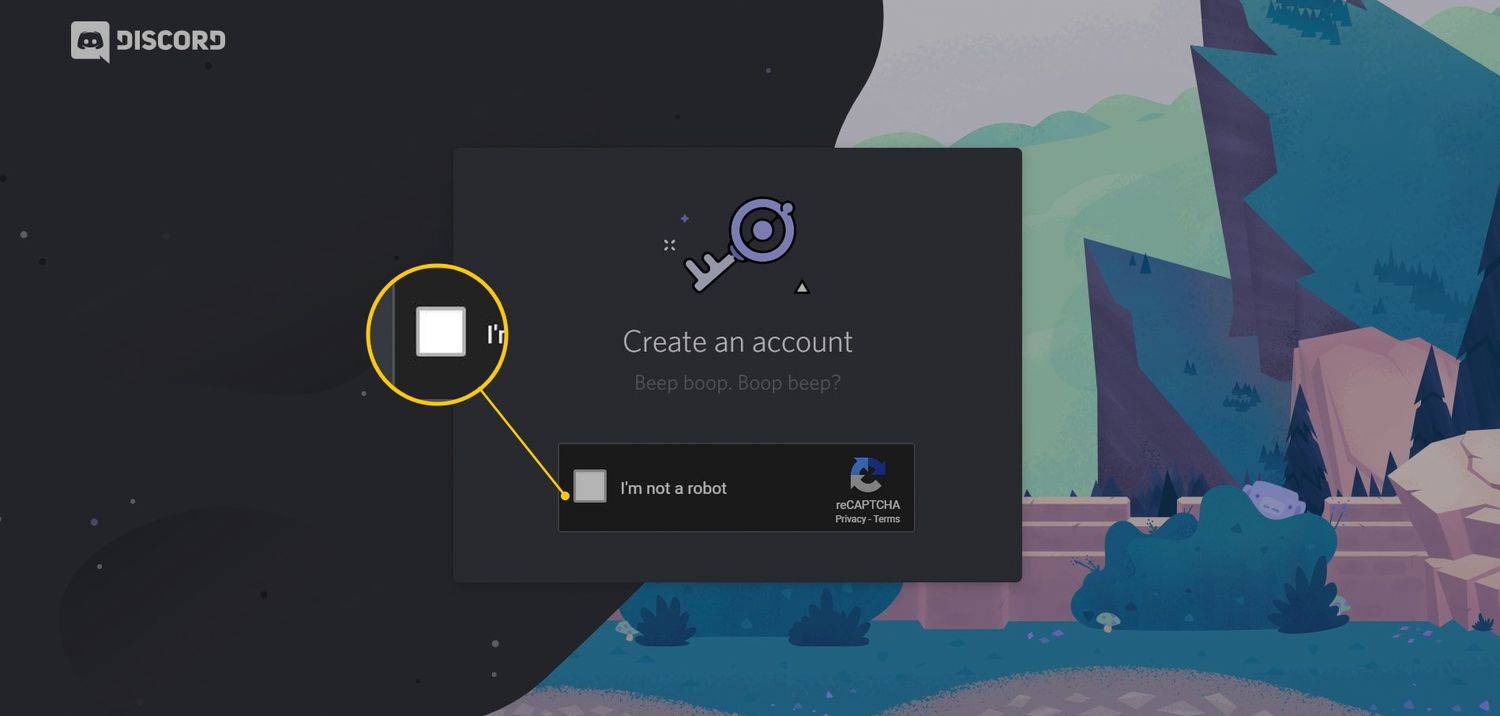
-
தேர்ந்தெடு தவிர்க்கவும் உடனடியாக டிஸ்கார்டைப் பயன்படுத்தத் தொடங்க அல்லது தேர்ந்தெடுக்கவும் தொடங்குங்கள் ஒரு பயிற்சிக்காக.
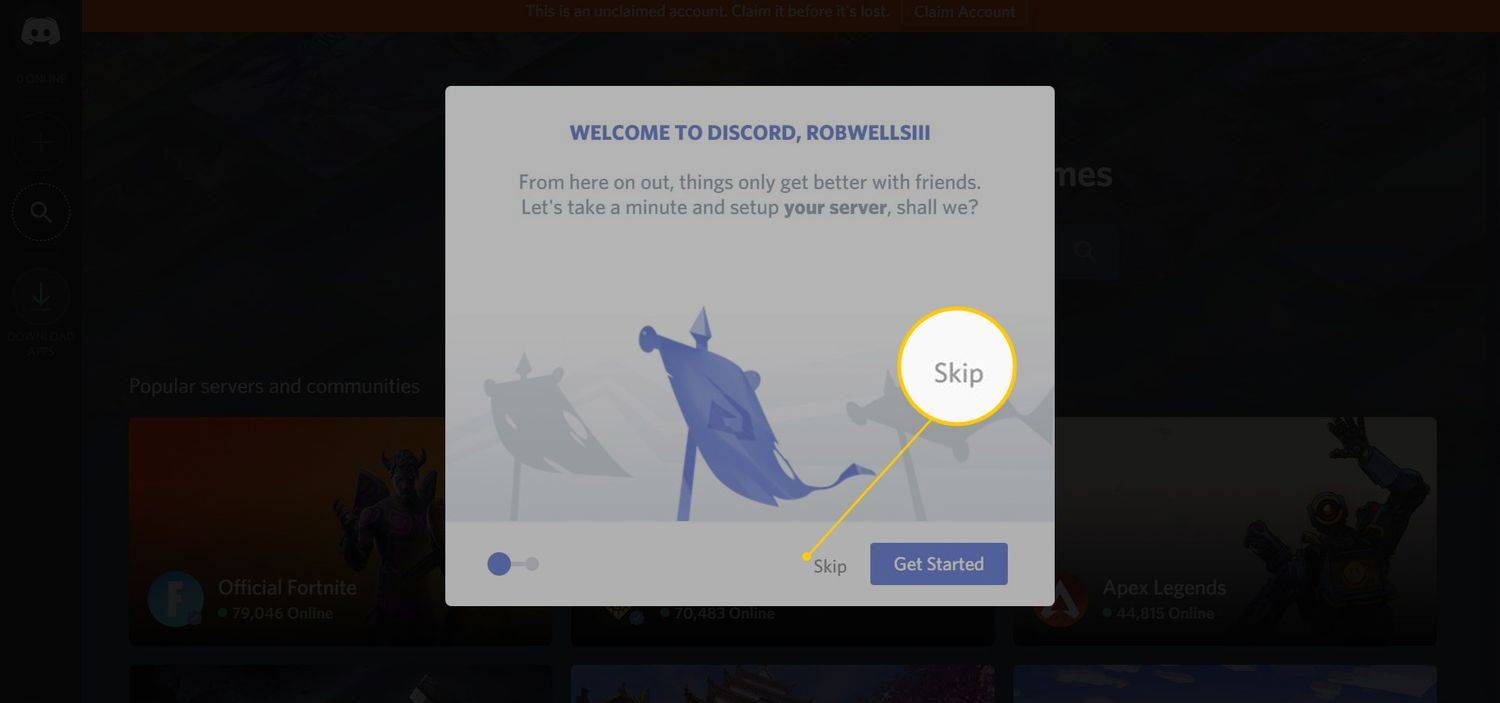
-
உங்கள் மின்னஞ்சல் மற்றும் கடவுச்சொல்லை உள்ளிட்டு, தேர்ந்தெடுக்கவும் உரிமைகோரல் கணக்கு உங்கள் கணக்கைப் பதிவுசெய்ய அல்லது இந்த படிநிலையைத் தவிர்க்க பாப்-அப் சாளரத்திற்கு வெளியே தேர்ந்தெடுக்கவும்.
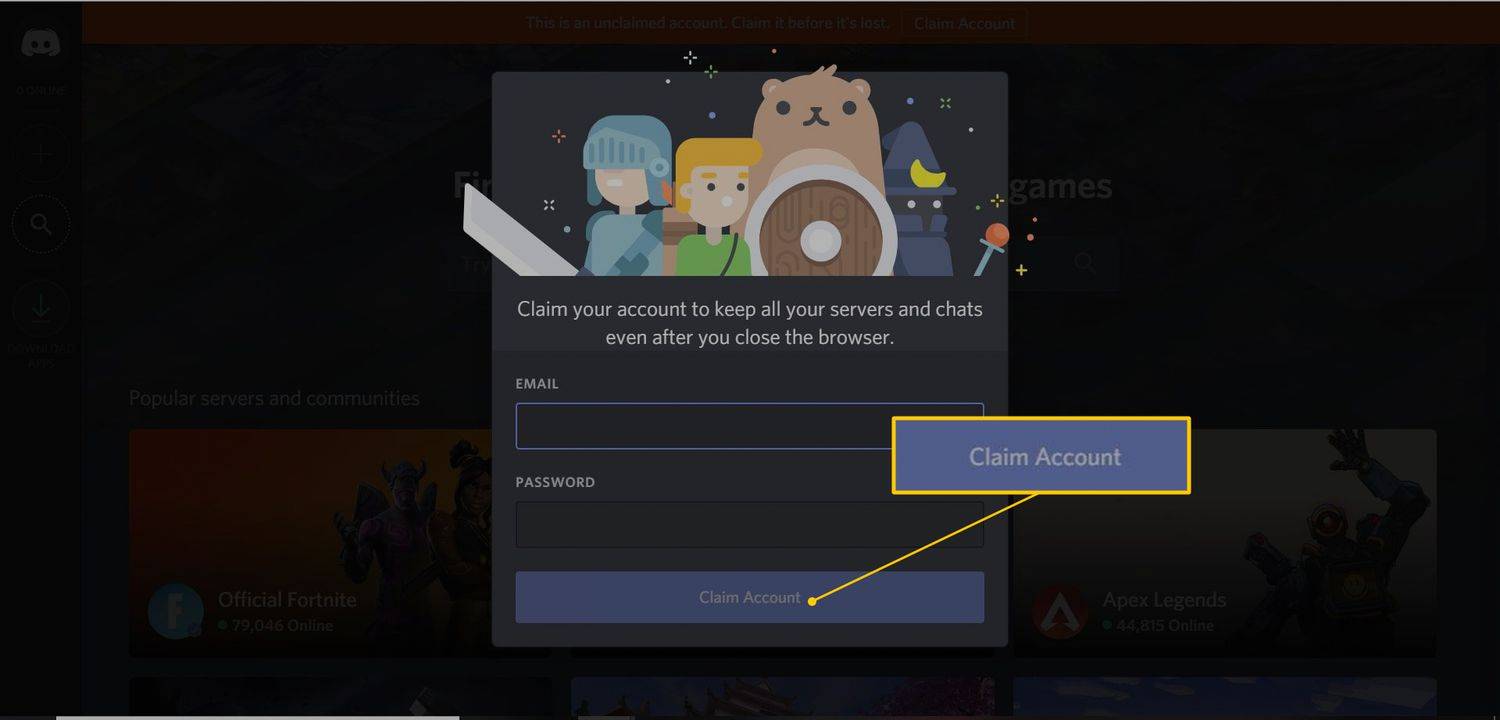
-
சேர சமூகங்கள் மற்றும் சேவையகங்களைத் தேடத் தொடங்குங்கள்.
-
யாராவது உங்களுக்கு ஒரு சேவையகத்திற்கான அழைப்பிதழ் இணைப்பைக் கொடுத்தால், சேர இணைப்பைக் கிளிக் செய்யவும்.
உங்கள் கணக்கை உருவாக்குவதை நீங்கள் முடிக்கவில்லை என்றால், உலாவியை மூடும்போது கணக்கு தொலைந்துவிடும். தேர்ந்தெடு உரிமைகோரல் கணக்கு , உங்கள் மின்னஞ்சல் முகவரியை உள்ளிட்டு, உங்கள் கணக்கை நிரந்தரமாக்க மின்னஞ்சலில் உள்ள வழிமுறைகளைப் பின்பற்றவும்.
டிஸ்கார்ட் வெப் பதிப்பு எதிராக டிஸ்கார்ட் டெஸ்க்டாப் ஆப்
டிஸ்கார்ட் வெப் ஆப்டெஸ்க்டாப் பயன்பாட்டிற்கு அதிகமாகவோ அல்லது குறைவாகவோ ஒத்திருக்கிறது.
பிரவுசர் விண்டோ ஃபோகஸில் இருக்கும் போது மட்டுமே புஷ்-டு-டாக் வேலை செய்யும். கேமிங் செய்யும் போது இது கிடைக்காது.
பதிவிறக்கம் தேவையில்லை. எங்கும், எந்த கணினியிலும் இதைப் பயன்படுத்தவும்.
இணையப் பதிப்பிற்கு அதிகமாகவோ அல்லது குறைவாகவோ ஒத்திருக்கிறது.
புஷ்-டு-டாக் மற்றும் கேம் பார்ப்பது எல்லா நேரத்திலும் இயக்கப்படும்.
பெரும்பாலான உலாவிகளில் இயங்கும் இணைய பயன்பாடாக டிஸ்கார்ட் கிடைக்கிறது. Windows, macOS, Linux, iOS மற்றும் Androidக்கான டெஸ்க்டாப் பதிப்பையும் பதிவிறக்கம் செய்யலாம். டிஸ்கார்டின் டெஸ்க்டாப் மற்றும் வெப் பதிப்புகள் கிட்டத்தட்ட எல்லா வகையிலும் ஒரே மாதிரியானவை மற்றும் கிட்டத்தட்ட ஒரே மாதிரியானவை.
டிஸ்கார்டின் உலாவி மற்றும் டெஸ்க்டாப் பதிப்புகளுக்கு இடையே சில வேறுபாடுகள் உள்ளன. டெஸ்க்டாப் பயன்பாட்டில், புஷ்-டு-டாக் எல்லா நேரத்திலும் இயக்கப்பட்டிருக்கும். இணைய பயன்பாட்டில், புஷ்-டு-டாக், பிரவுசர் விண்டோ ஃபோகஸில் இருக்கும் போது மட்டுமே வேலை செய்யும், எனவே விளையாடும் போது அது கிடைக்காது. டெஸ்க்டாப் பதிப்பு நீங்கள் விளையாடும் விளையாட்டை உங்கள் நண்பர்களுக்குக் காட்ட அனுமதிக்கிறது. இணைய பதிப்பின் முக்கிய நன்மை என்னவென்றால், அதற்கு பதிவிறக்கம் தேவையில்லை. எதையும் பதிவிறக்கம் செய்து நிறுவ காத்திருக்காமல், எங்கும், எந்த கணினியிலும் இதைப் பயன்படுத்தலாம்.
நீங்கள் டிஸ்கார்டை அதிகமாகப் பயன்படுத்தினால், டெஸ்க்டாப் பயன்பாடு ஒரு பயனுள்ள பதிவிறக்கமாகும், ஆனால் வலை பயன்பாடு சிறந்தது, ஏனெனில் இது நுழைவதற்கான பட்டியைக் குறைக்கிறது; எடுத்துக்காட்டாக, நீங்கள் உங்கள் நண்பர்களுடன் கேம் விளையாடும்போது, வெளியூர் வீரரை குரல் அரட்டைக்கு அழைக்க வேண்டும். TeamSpeak அல்லது Mumble போன்ற சேவையின் மூலம், அவர்கள் பயன்பாட்டைப் பதிவிறக்கி, கணக்கை உருவாக்கி, உங்கள் சர்வர் தகவலை உள்ளிட வேண்டும். டிஸ்கார்ட் மூலம், உங்கள் அழைப்பிதழ் இணைப்பைக் கிளிக் செய்து, தற்காலிகப் பயனர்பெயரைத் தட்டச்சு செய்யவில்லை என்றால், அவர்கள் செல்லத் தயாராக இருக்கிறார்கள்.
ஜிமெயிலில் படிக்காத மின்னஞ்சல்களைத் தேடுங்கள்
டிஸ்கார்ட் மொபைல் ஆப்
டெஸ்க்டாப் மற்றும் இணைய பயன்பாடுகளுக்கு கூடுதலாக, டிஸ்கார்ட் iOS மற்றும் Android க்கான பயன்பாடாக கிடைக்கிறது. டிஸ்கார்ட் மொபைல் பயன்பாடு டெஸ்க்டாப் பயன்பாட்டைப் போன்ற தோற்றத்தைக் கொண்டுள்ளது, ஆனால் இது சிறிய திரைகளில் வேலை செய்யும் வகையில் மாற்றியமைக்கப்பட்டுள்ளது. நீங்கள் சர்வரில் இருக்கும்போது, குரல் மற்றும் உரை சேனல்களின் பட்டியலைப் பார்க்க வலதுபுறமாக ஸ்வைப் செய்யவும், சர்வரில் உள்ள உறுப்பினர்களின் பட்டியலைப் பார்க்க இடதுபுறமாக ஸ்வைப் செய்யவும்.
மொபைல் டிஸ்கார்ட் பயன்பாட்டில் உள்ள குரல் அரட்டை டெஸ்க்டாப் பயன்பாட்டைப் போலவே செயல்படுகிறது. டிஸ்கார்டை ஆதரிக்காத கன்சோலில் நீங்கள் விளையாடும் போது, உங்கள் நண்பர்கள் அல்லது அணியினருடன் தொடர்புகொள்ள இதைப் பயன்படுத்தலாம்.
பிற பயனர்களின் ஒலியளவைச் சரிசெய்வதற்கும், அவர்களைக் கேட்காதபடி மக்களை முடக்குவதற்கும், உங்கள் வீட்டில் என்ன நடக்கிறது என்பதை உங்கள் நண்பர்கள் கேட்க விரும்பவில்லை என்றால், உங்களை நீங்களே முடக்குவதற்கும் அதே திறன்கள் உங்களிடம் உள்ளன.
பதிவிறக்கம் :
iOS அண்ட்ராய்டுடிஸ்கார்டில் சர்வரில் சேர்வது எப்படி
டிஸ்கார்டில் எவரும் சேரக்கூடிய பல சேவையகங்கள் இருந்தாலும், கிடைக்கக்கூடிய சேவையகங்களின் மையப் பட்டியல் எதுவும் இல்லை. டிஸ்கார்ட் சர்வரில் சேர, உங்களுக்கு இணைப்பை வழங்க, அந்த சர்வரின் உறுப்பினர் அல்லது நிர்வாகி தேவை. சில சேவையகங்கள் நிரந்தர இணைப்புகளைக் கொண்டுள்ளன, மற்றவை ஒரு நாளுக்குள் காலாவதியாகிவிடும்.
உங்களிடம் டிஸ்கார்ட் சேவையகத்திற்கான இணைப்பு இருந்தால், இணைப்பைத் தேர்ந்தெடுக்கவும் அல்லது டிஸ்கார்ட் பயன்பாட்டின் மூலம் சேரவும்:
-
டிஸ்கார்ட் பயன்பாட்டைத் திறக்கவும் அல்லது உலாவியில் டிஸ்கார்டைத் திறக்கவும்.
-
கூட்டலைத் தேர்ந்தெடுக்கவும் ( + ) இடது பலகத்தில்.
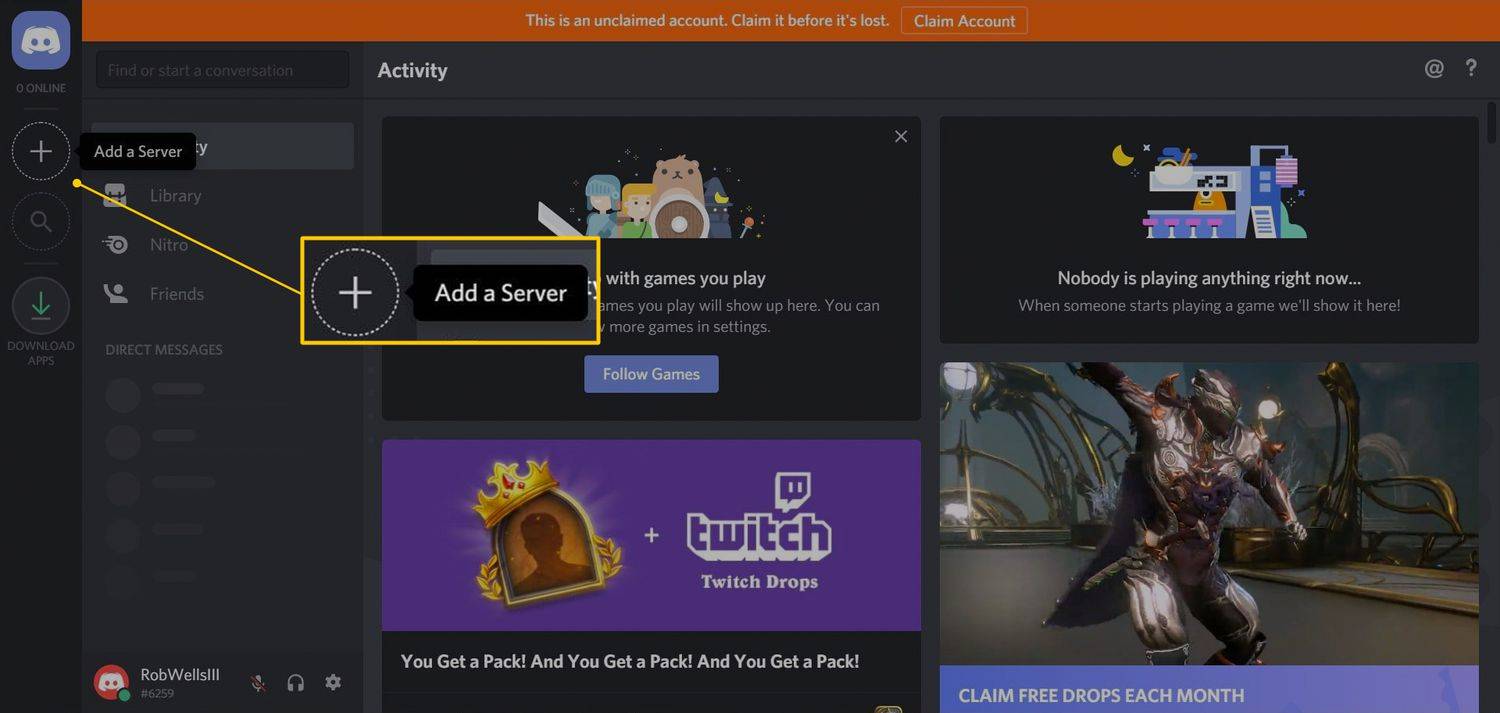
-
தேர்ந்தெடு சேவையகத்தில் சேரவும் .
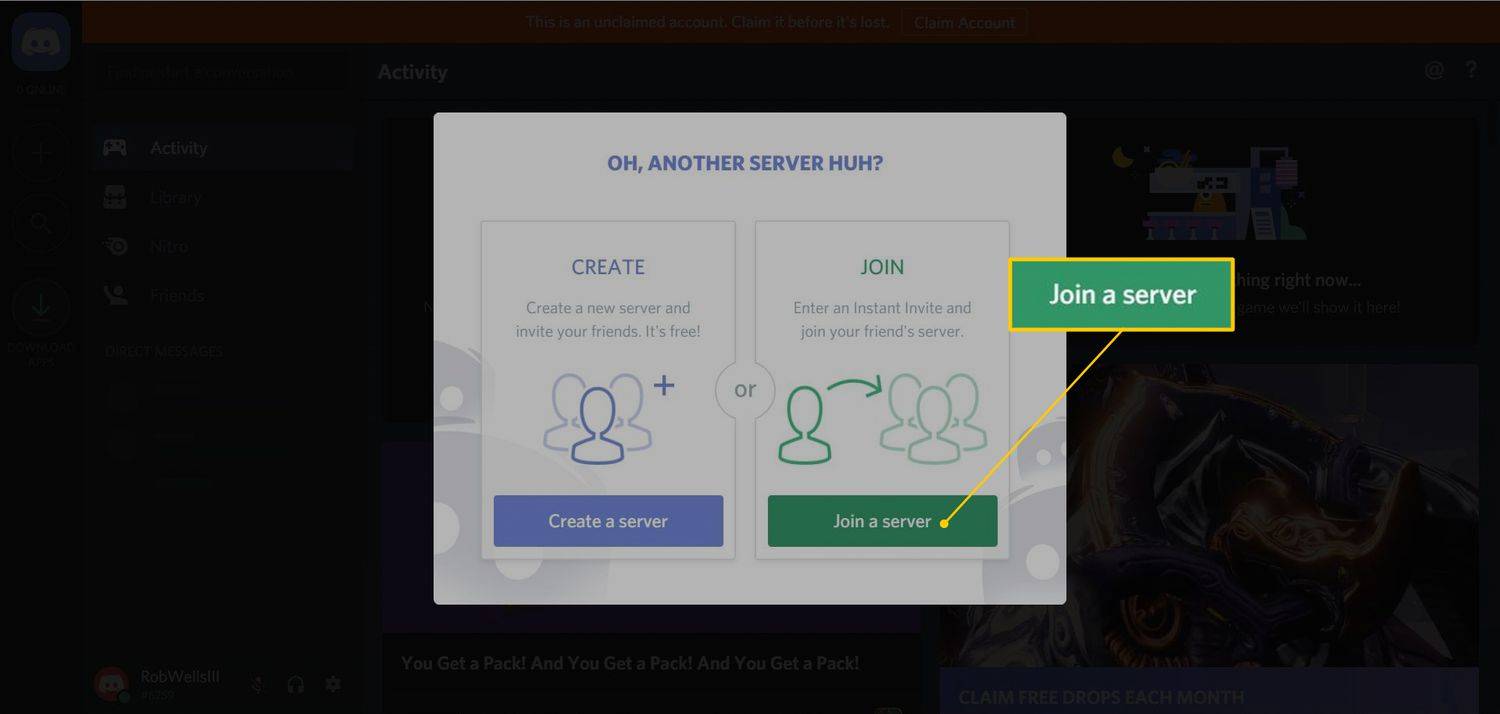
-
அழைப்பு இணைப்பை உள்ளிட்டு, தேர்ந்தெடுக்கவும் சேருங்கள் .
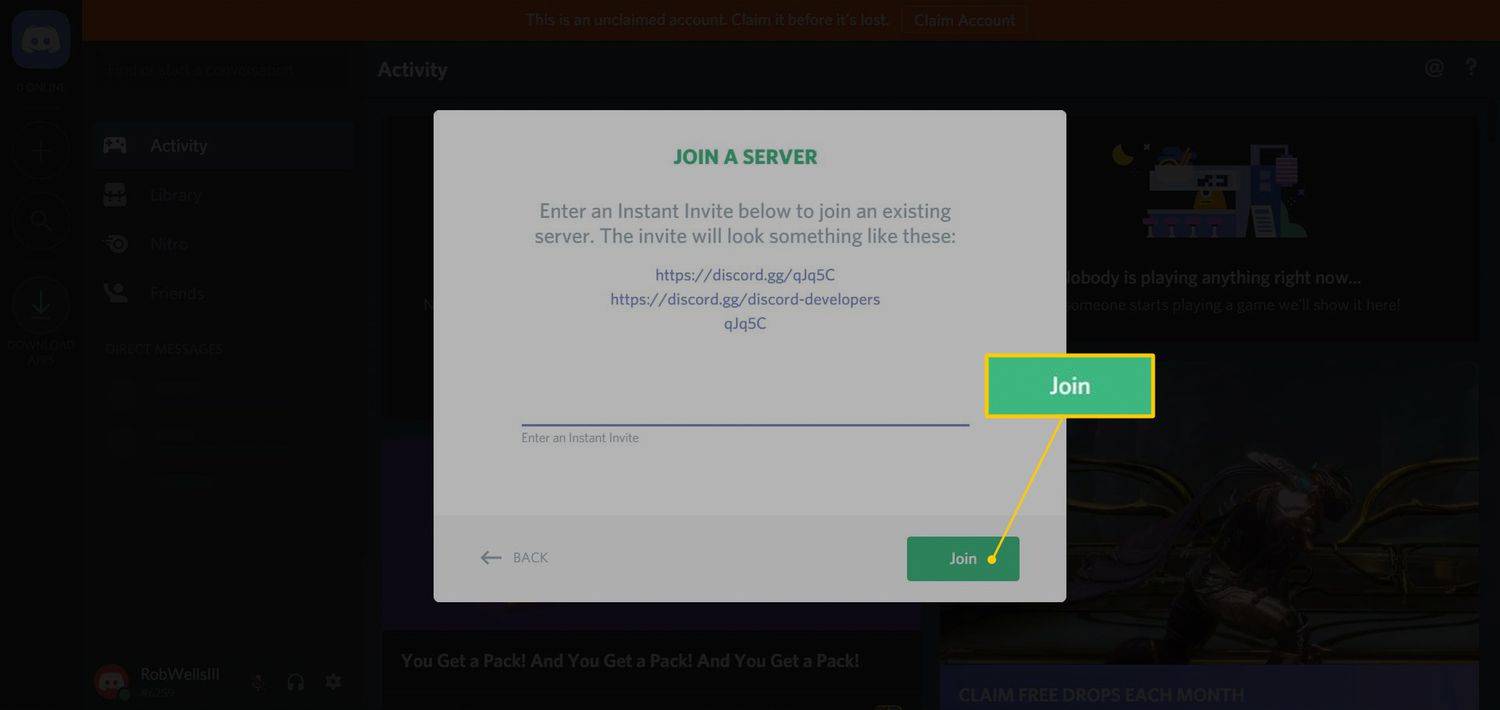
-
டிஸ்கார்ட் சேவையகத்தை விட்டு வெளியேற, டிஸ்கார்டில் உள்ள சேவையகத்தின் பெயரை வலது கிளிக் செய்து, பின்னர் தேர்ந்தெடுக்கவும் சேவையகத்தை விட்டு வெளியேறு .
சேர்வதற்கான சேவையகங்களை எவ்வாறு கண்டுபிடிப்பது
நீங்கள் சேர விரும்பும் டிஸ்கார்ட் சர்வரில் ஒரு நண்பர் இருந்தால், அழைப்பைக் கேட்கவும். நீங்கள் டிஸ்கார்டைப் பயன்படுத்தும் சமூகத்தில் உறுப்பினராக இருந்தால், அழைப்பைக் கேட்கவும் அல்லது சமூக வலைத்தளம், சப்ரெடிட், மன்றம், விக்கி அல்லது நிரந்தர இணைப்பு சேமிக்கப்படும் என நீங்கள் நினைக்கும் இடங்களில் பார்க்கவும்.
என்பதைத் தேர்ந்தெடுப்பதன் மூலம் எவரும் சேரக்கூடிய பொது சேவையகங்களையும் நீங்கள் தேடலாம் பூதக்கண்ணாடி டிஸ்கார்ட் பயன்பாட்டின் இடது பலகத்தில்.

டிஸ்கார்ட் சமூகங்களைக் கண்டறிய மற்றொரு வழி, உங்களுக்குப் பிடித்த தேடுபொறியில் வினவலை இயக்குவது. உதாரணமாக, நீங்கள் Final Fantasy XIVஐ விளையாடினால், தேடவும் இறுதி கற்பனை xiv டிஸ்கார்ட் சர்வர் .
டிஸ்கார்டில் ஒரு சேவையகத்தை எவ்வாறு உருவாக்குவது
டிஸ்கார்டில் சேவையகங்களை உருவாக்குவது இலவசம், ஆனால் முதலில் நீங்கள் ஒரு கணக்கை உருவாக்க வேண்டும். உங்கள் கணக்கை உருவாக்கிய பிறகு, நீங்கள் விரும்பும் தளத்தில் டிஸ்கார்டில் உள்நுழையவும், பின்னர்:
-
டிஸ்கார்டைத் திறந்து, கூட்டலைத் தேர்ந்தெடுக்கவும் ( + ) சாளரத்தின் இடது பக்கத்தில்.
-
தேர்ந்தெடு ஒரு சேவையகத்தை உருவாக்கவும் .
-
சர்வர் பெயரை உள்ளிட்டு ஒரு பகுதியைத் தேர்ந்தெடுக்கவும்.
-
தேர்ந்தெடு உருவாக்கு .
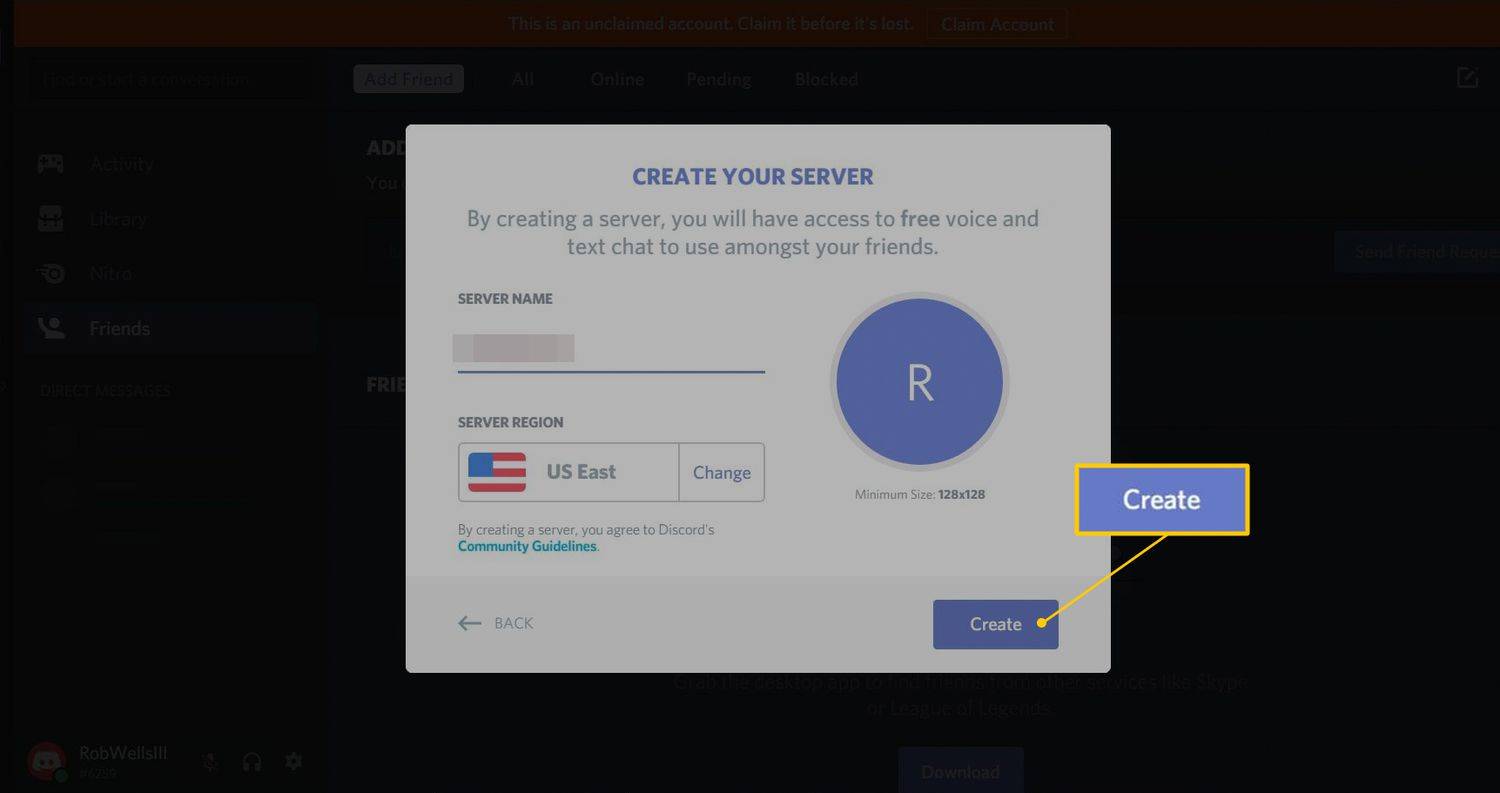
-
உங்கள் சர்வர் உடனடியாகச் செயல்படத் தயாராக உள்ளது, மற்றவர்களுடன் பகிர்ந்து கொள்வதற்கான இணைப்பு உங்களுக்கு வழங்கப்பட்டுள்ளது. என்பதைத் தேர்ந்தெடுக்கவும் இந்த இணைப்பை ஒருபோதும் காலாவதியாகாதபடி அமைக்கவும் உங்கள் சமூகத்திற்கான நிரந்தர இணைப்பை உருவாக்க விரும்பினால் பெட்டியை சரிபார்க்கவும்.
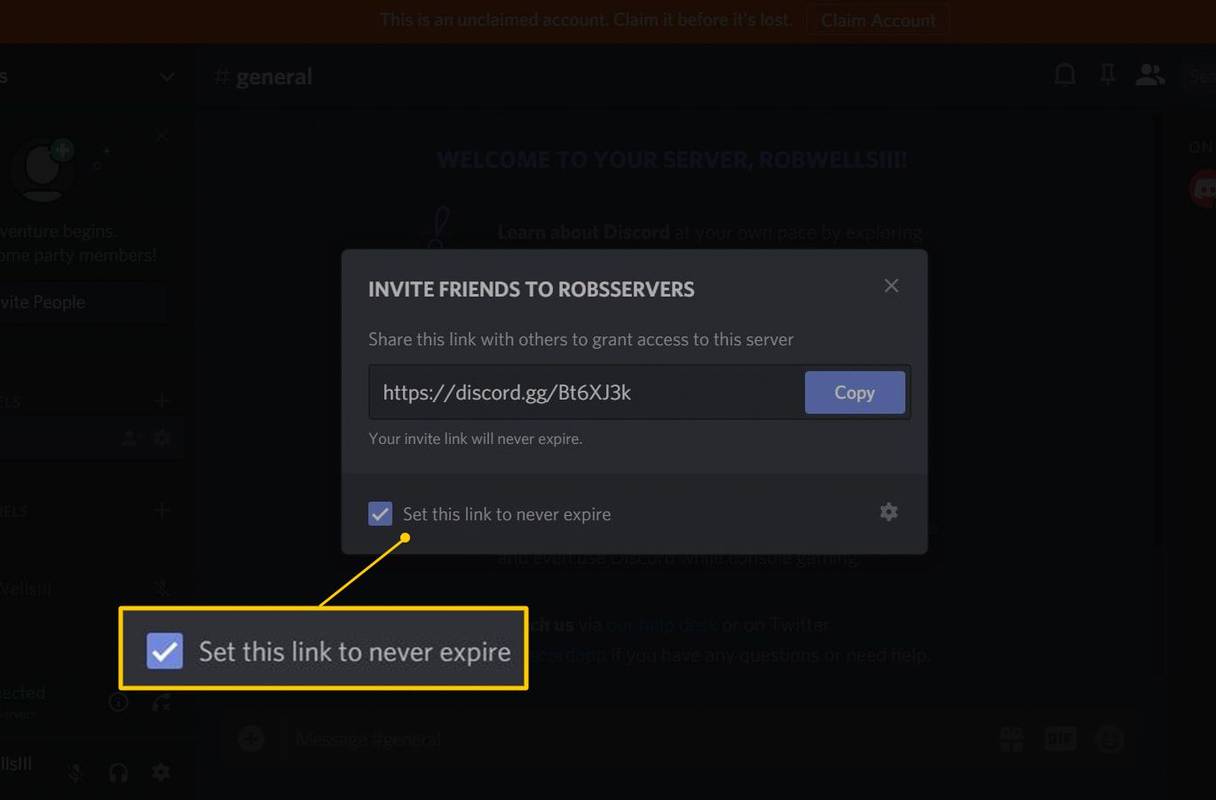
-
தேர்ந்தெடு மக்களை அழைக்கவும் அழைப்பிதழ் இணைப்பைப் பார்க்க சர்வர் பக்கத்திலிருந்து. பிற சேவையகங்களிலிருந்து நண்பர்களையும் நபர்களையும் அழைக்க, டிஸ்கார்டில் உள்ள அவர்களின் பயனர் ஐகானை வலது கிளிக் செய்து தேர்ந்தெடுக்கவும் சேவையகத்திற்கு அழைக்கவும் > உங்கள் சர்வர் .
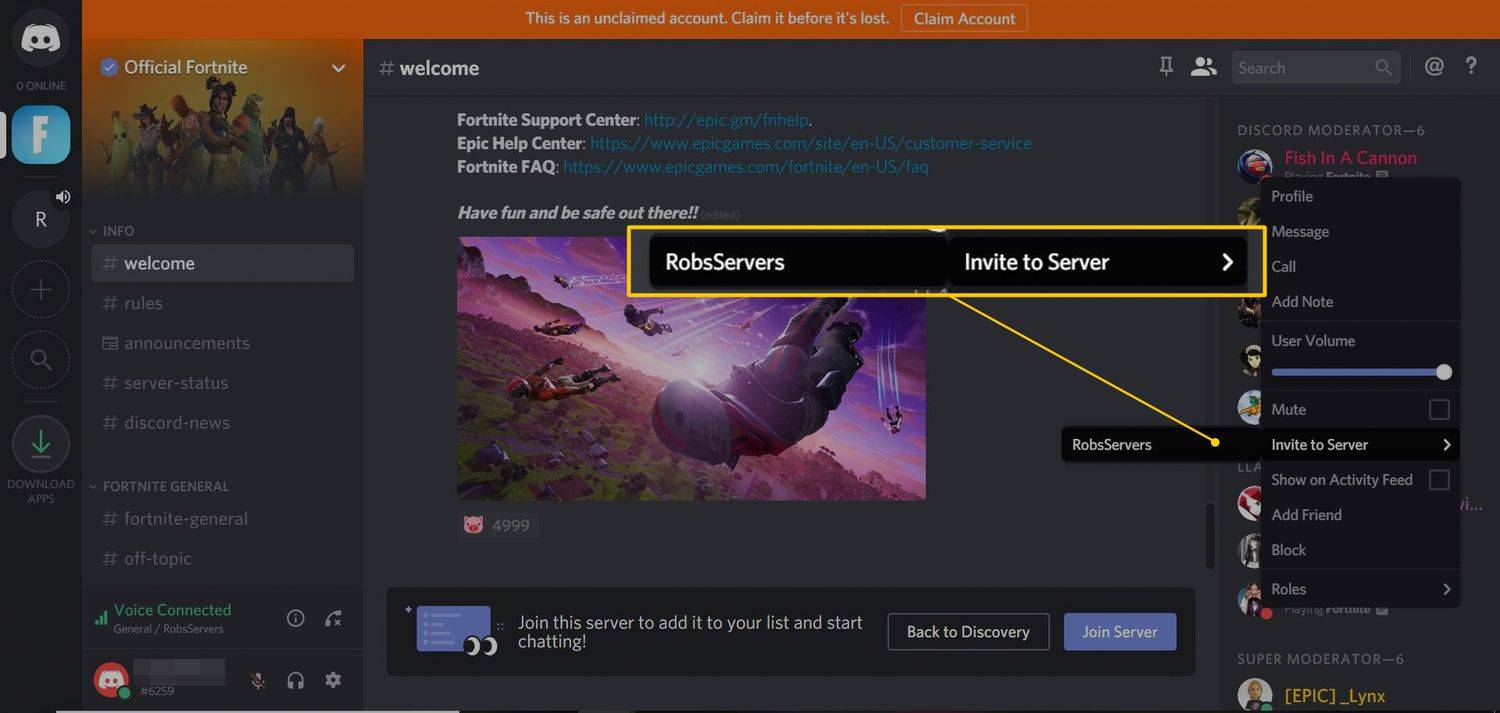
டிஸ்கார்டில் சேவையகத்தை எவ்வாறு நீக்குவது
நீங்கள் உருவாக்கிய டிஸ்கார்ட் சேவையகத்தை அகற்ற:
-
இடது பலகத்தில் உள்ள பட்டியலிலிருந்து சேவையகத்தைத் தேர்ந்தெடுக்கவும்.
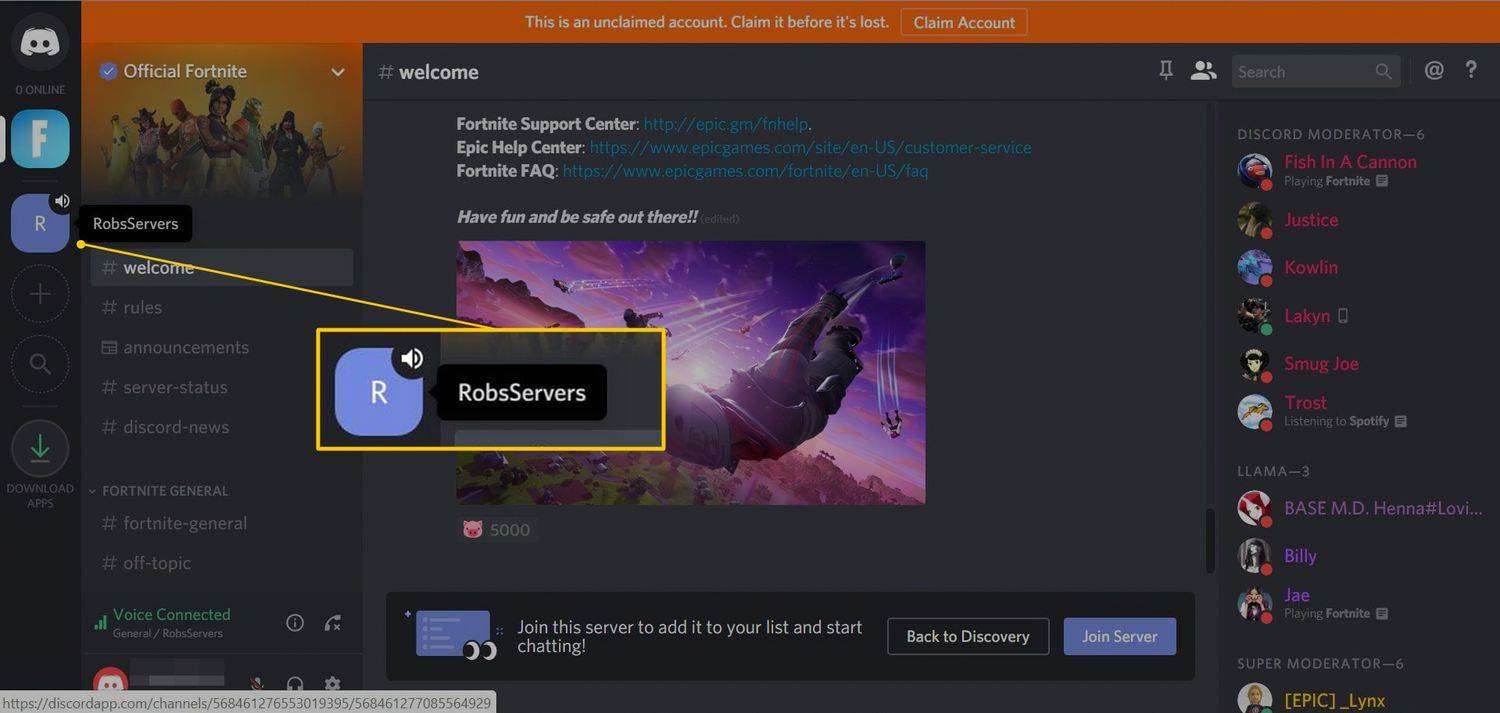
-
என்பதைத் தேர்ந்தெடுக்கவும் கீழ்நோக்கிய அம்புக்குறி சர்வர் பெயருக்கு அடுத்ததாக.
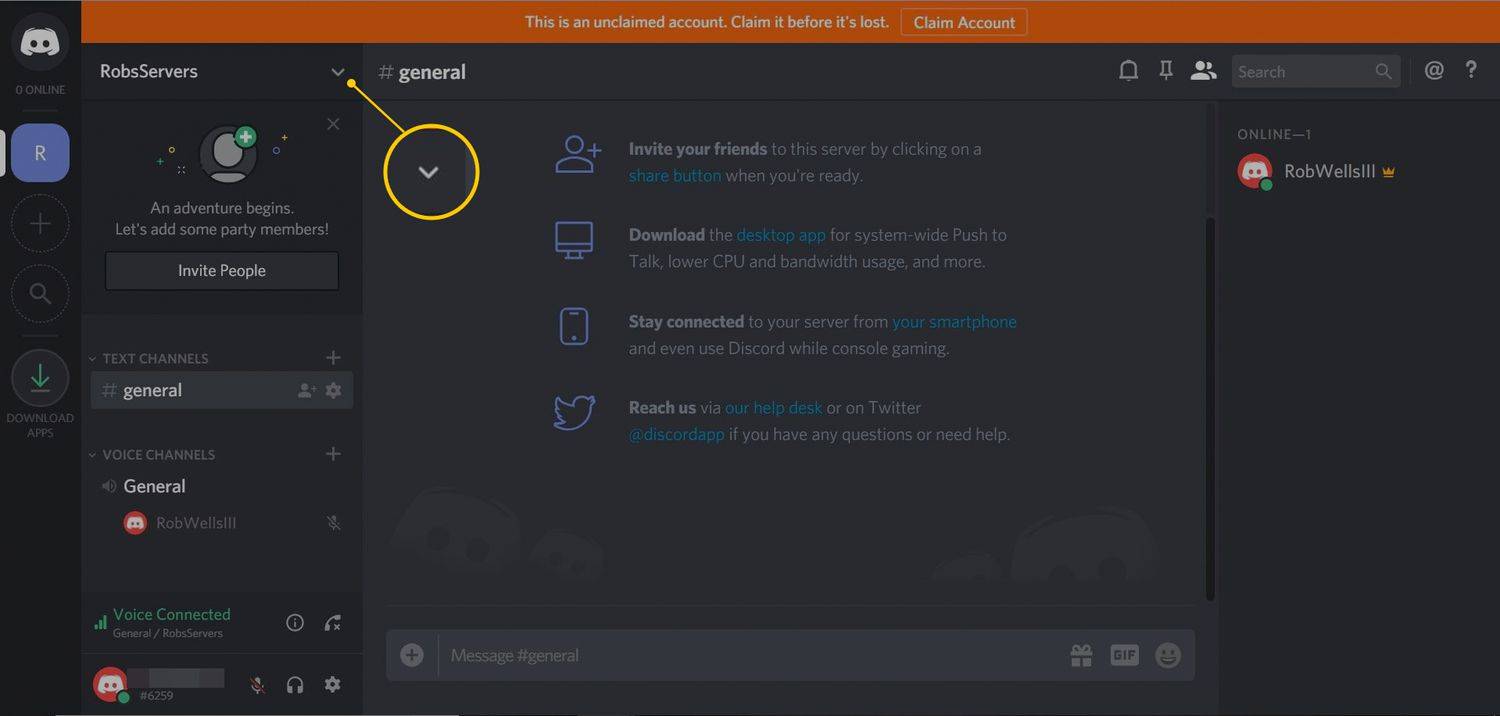
-
தேர்ந்தெடு சேவையக அமைப்புகள் கீழ்தோன்றும் மெனுவிலிருந்து.
எனது தொலைபேசி திறக்கப்பட்டுள்ளதா என்பதை எப்படி அறிவது
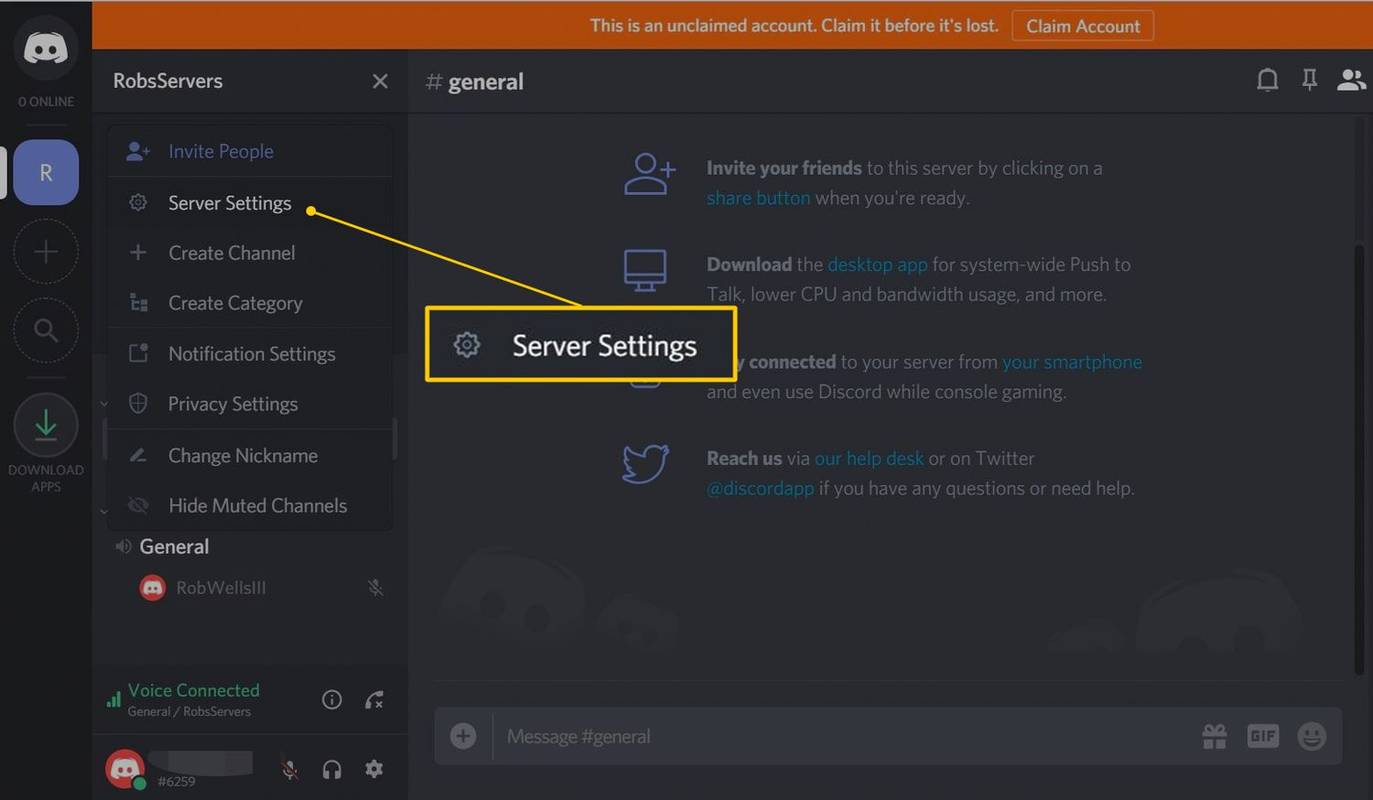
-
தேர்ந்தெடு சேவையகத்தை நீக்கு .
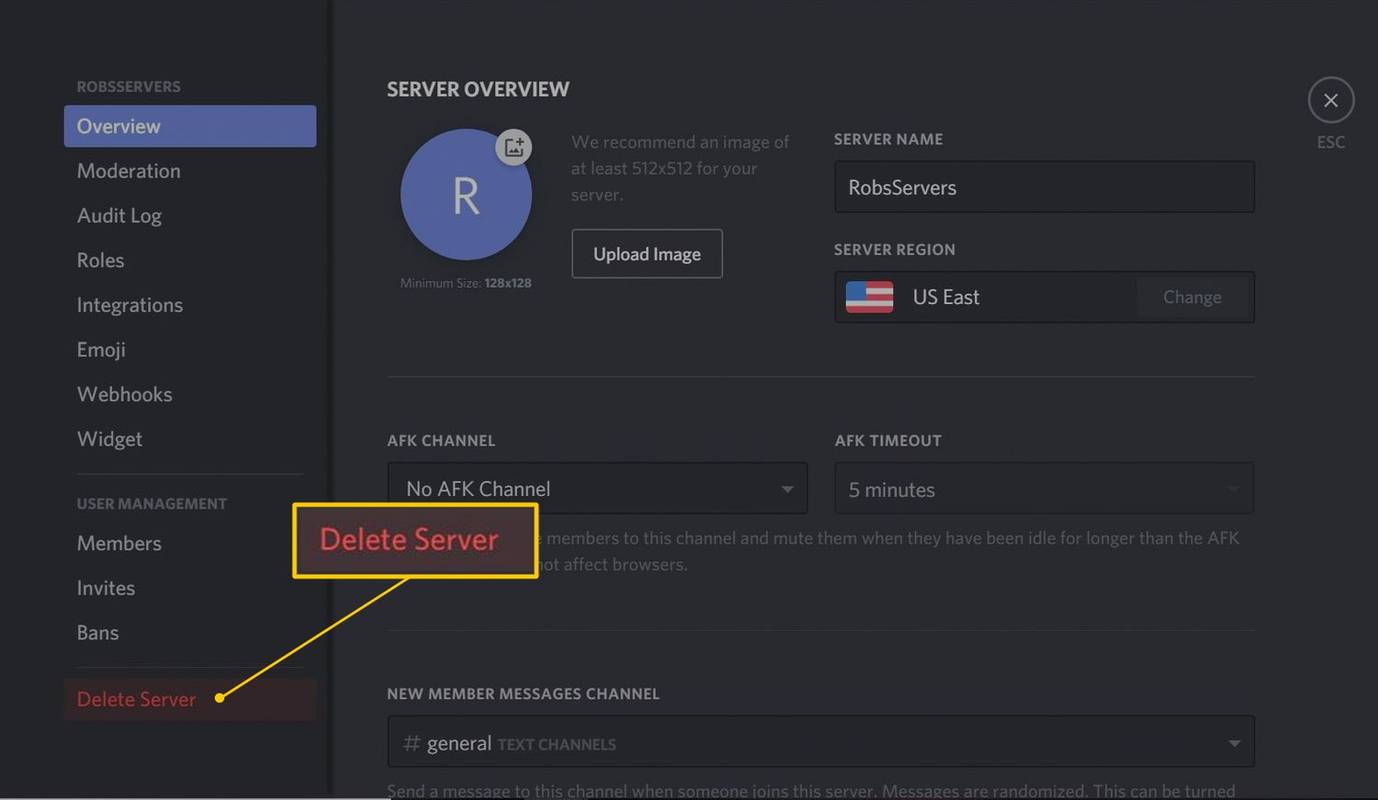
-
கேட்கும் போது சர்வர் பெயரை மீண்டும் உள்ளிடவும்.
-
தேர்ந்தெடு சேவையகத்தை நீக்கு உறுதிப்படுத்த.
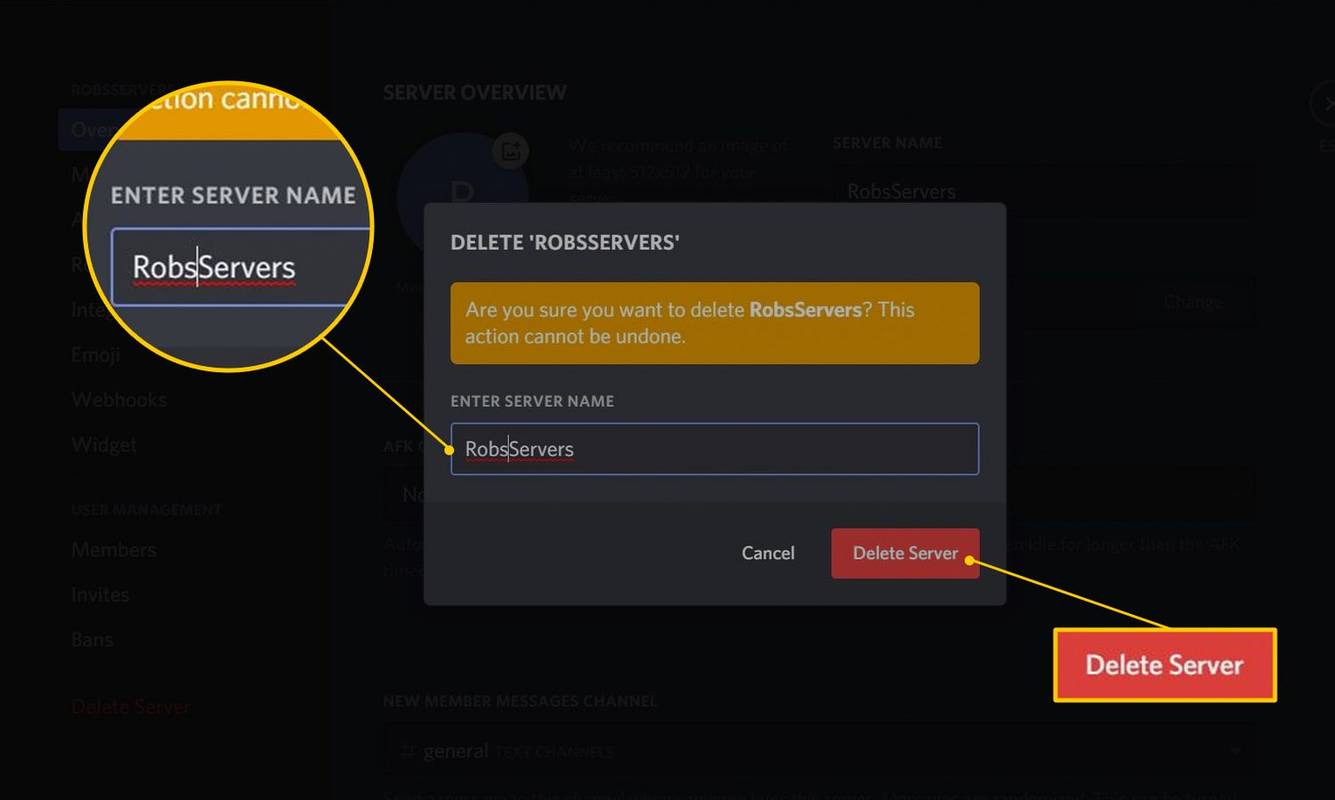
சேவையக நீக்கத்தை நீங்கள் செயல்தவிர்க்க முடியாது. உங்கள் டிஸ்கார்ட் சேவையகத்தை அகற்றுவதற்கு முன், நீங்கள் அதை நீக்க விரும்புகிறீர்கள் என்பதில் உறுதியாக இருங்கள்.
டிஸ்கார்டில் நண்பர்களை எப்படி சேர்ப்பது
மின்னஞ்சல் முகவரி அல்லது பயனர்பெயர் மூலம் நண்பர்களைத் தேடுவதற்கு வழி இல்லை, எனவே நீங்கள் டிஸ்கார்டில் அவர்களைச் சேர்க்கும் முன், உங்களுக்கு ஒருவரின் முழு டிஸ்கார்ட் டேக் தேவைப்படும் அல்லது மற்றொரு தளத்தில் அவர்களுடன் நட்பாக இருக்க வேண்டும்.
நீங்கள் டிஸ்கார்டில் பதிவு செய்யும் போது, நீங்கள் ஒரு பயனர் பெயரை உள்ளிடவும். இது உங்கள் டிஸ்கார்ட் குறிச்சொல்லின் ஒரு பகுதி மட்டுமே. நீங்கள் தேர்ந்தெடுக்கும் பெயருடன் கூடுதலாக, Discord இந்த வடிவத்தில் நான்கு இலக்கங்களைச் சேர்க்கிறது: பயனர்பெயர்#1234.
உங்கள் டிஸ்கார்ட் முகப்புத் திரையின் கீழ்-இடது மூலையில் உங்கள் பயனர்பெயரின் கீழ் முழு டிஸ்கார்ட் குறிச்சொல்லைக் கண்டறியவும்.
எண்கள் உட்பட உங்கள் நண்பரின் முழு டிஸ்கார்ட் குறிச்சொல் உங்களிடம் இருந்தால், நீங்கள் ஒரு நண்பர் கோரிக்கையை அனுப்பலாம்:
-
திற கருத்து வேறுபாடு .
-
என்பதைத் தேர்ந்தெடுக்கவும் வீடு மேல் இடது மூலையில் உள்ள ஐகான்.
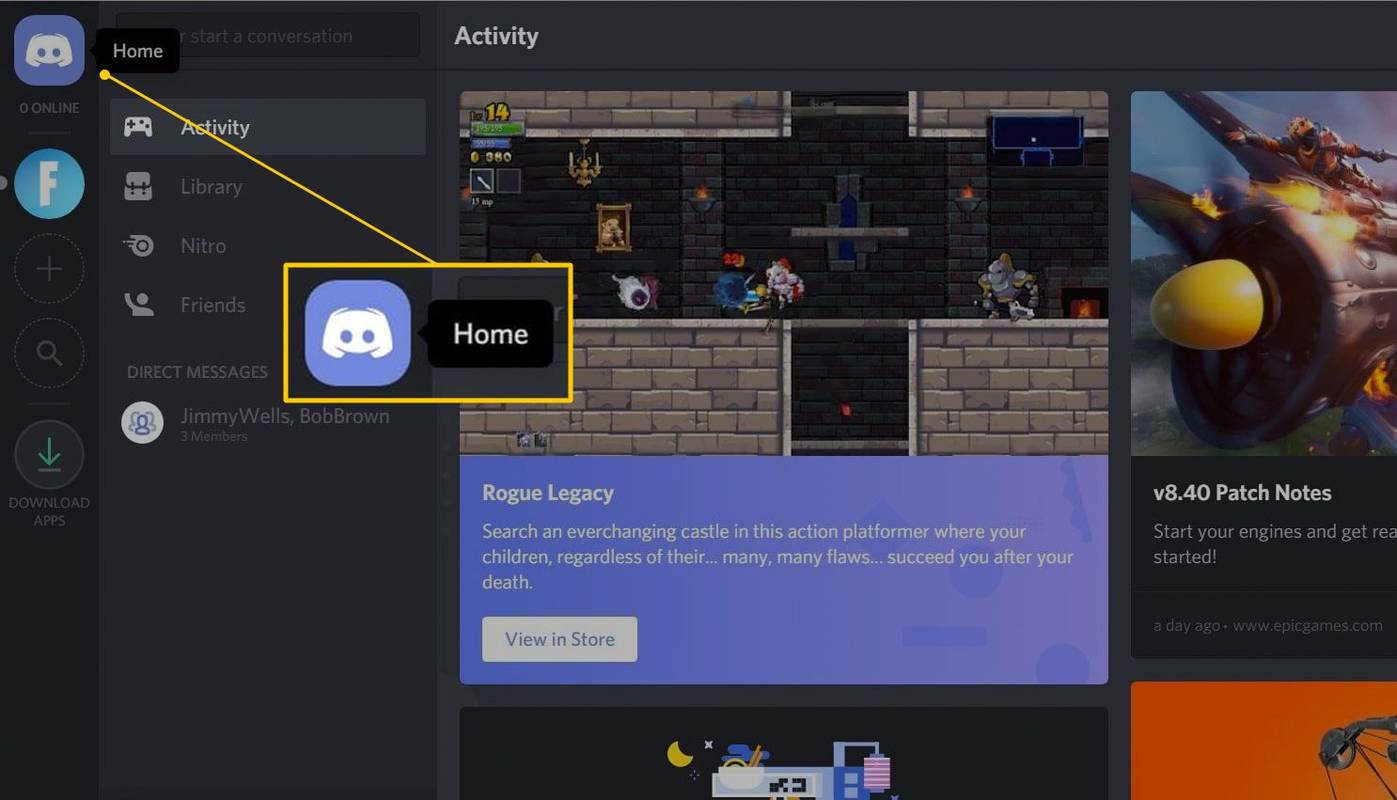
-
தேர்ந்தெடு நண்பர்கள் .
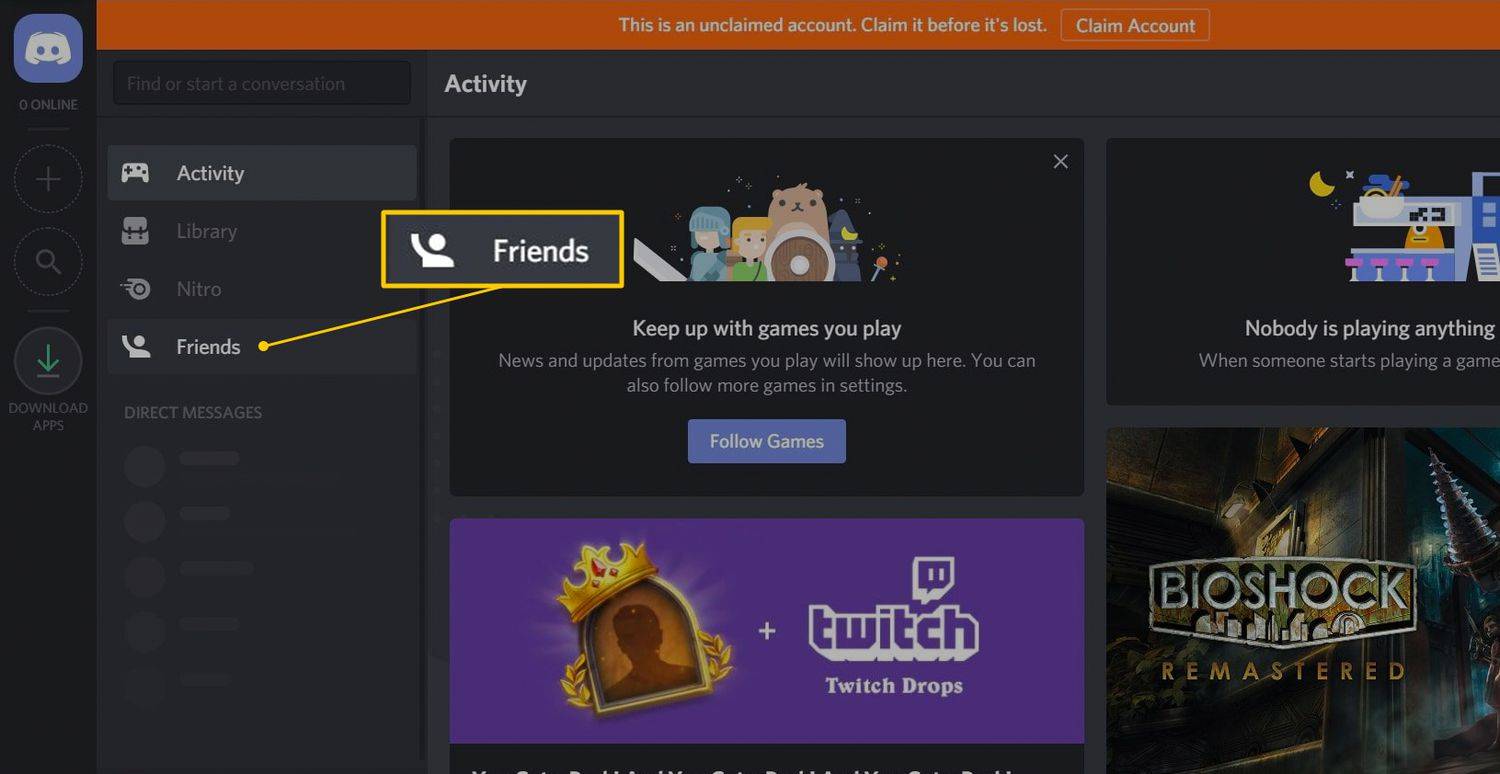
-
தேர்ந்தெடு நண்பரை சேர்க்கவும் உங்கள் நண்பரின் முழு டிஸ்கார்ட் குறிச்சொல்லை உள்ளிட்டு, தேர்ந்தெடுக்கவும் நண்பர் கோரிக்கையை அனுப்பவும் .
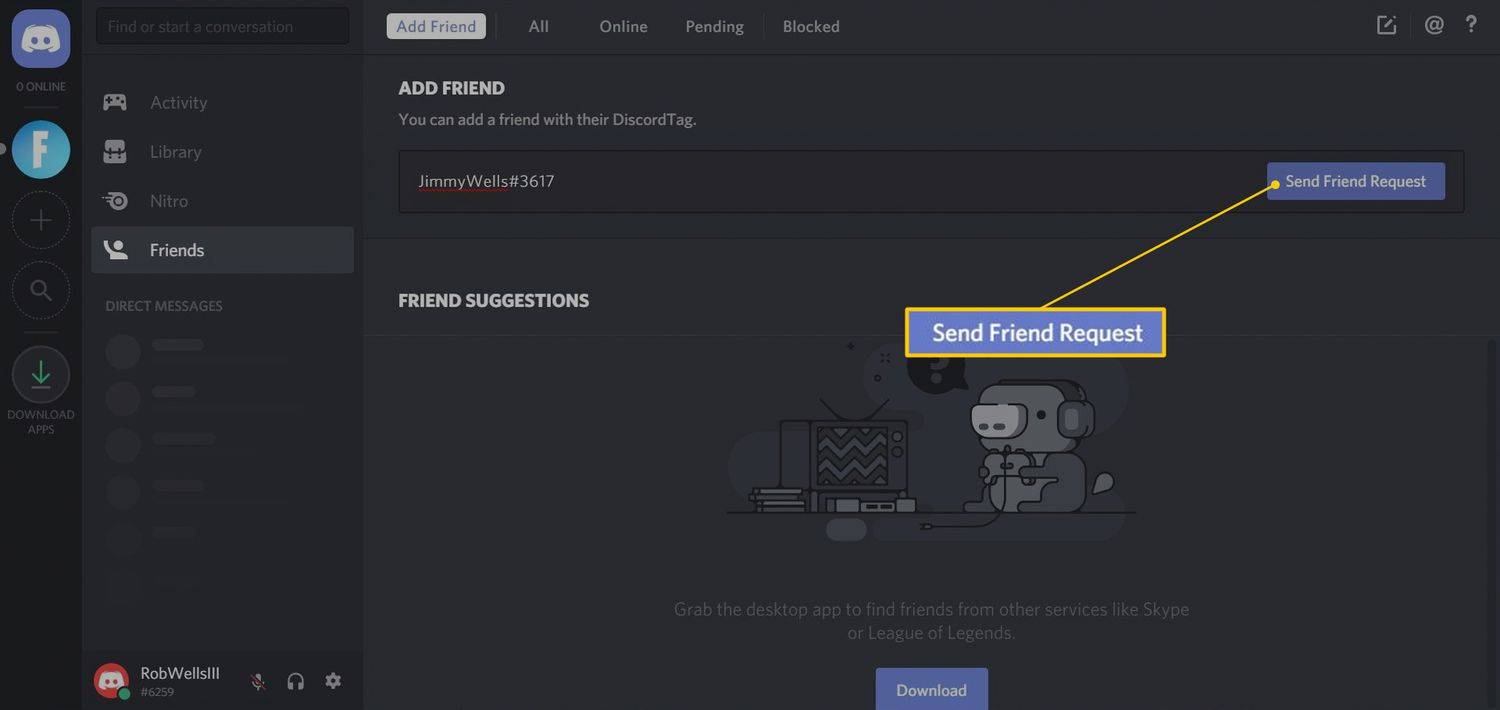
-
இதில் உங்கள் நண்பர் தோன்றுகிறார் நிலுவையில் உள்ளது அவர்கள் கோரிக்கையை ஏற்கும் வரை தாவல்.
பிற சேவைகளில் இருந்து டிஸ்கார்டில் நண்பர்களை எப்படி கண்டுபிடிப்பது
Discord இன் டெஸ்க்டாப் பதிப்பு, Battle.net, Steam மற்றும் Reddit போன்ற பிற சேவைகளுடன் உங்கள் டிஸ்கார்ட் கணக்கை இணைக்க அனுமதிக்கிறது.
நீங்கள் கணக்குகளை இணைக்க வேண்டியதில்லை, ஆனால் அவ்வாறு செய்வதன் மூலம் உங்கள் நண்பர்களைக் கண்டறிவதை எளிதாக்குகிறது. எக்ஸ்பாக்ஸ் ஒன் போன்ற சில கணக்குகளை இணைப்பது, மற்ற தளத்தில் நீங்கள் விளையாடுவதை உங்கள் நண்பர்கள் பார்க்கும் திறனையும் வழங்குகிறது.
டிஸ்கார்டில் கணக்குகளை இணைக்க, தேர்ந்தெடுக்கவும் கணக்குகளை இணைக்கவும் கீழே நண்பரை சேர்க்கவும் திரை.

நீங்கள் இணைக்க விரும்பும் கணக்கின் வகையைத் தேர்ந்தெடுப்பதற்கான விருப்பத்தை இது வழங்குகிறது. உங்கள் டிஸ்கார்ட் சுயவிவரத்தில் எந்த இணைக்கப்பட்ட கணக்குகளைக் காட்ட விரும்புகிறீர்கள் என்பதையும் நீங்கள் தேர்வு செய்யலாம்.

உங்கள் கணக்குகளை இணைக்கும் போது, Discord தானாகவே உங்கள் நண்பர்கள் பட்டியலை மற்ற சேவையிலிருந்து இழுத்து, உங்கள் நண்பர்கள் யாராவது டிஸ்கார்டில் இருக்கிறார்களா என்பதைச் சரிபார்க்கும். அது யாரையாவது கண்டுபிடித்தால், நீங்கள் ஒரு நண்பர் கோரிக்கையை அனுப்பலாம்.
ஸ்க்ரீன் ஷேரிங் செய்வதற்கான குழு அழைப்புகளை எப்படி செய்வது
சேவையகங்களுக்கு கூடுதலாக, டிஸ்கார்ட் நண்பர்களுடன் தனிப்பட்ட முறையில் தொடர்புகொள்வதற்கு நேரடி செய்திகளை (டிஎம்கள்) ஆதரிக்கிறது மற்றும் சிறிய நண்பர்களின் குழுக்களுடன் தொடர்புகொள்வதற்கு குழு நேரடி செய்திகளை வழங்குகிறது. இவை சேவையகங்களிலிருந்து தனித்தனியாக உள்ளன, எனவே இந்த அம்சத்தைப் பயன்படுத்த நீங்களும் உங்கள் நண்பர்களும் ஒரே சர்வரில் உறுப்பினர்களாக இருக்க வேண்டியதில்லை.
தனிப்பட்ட குரல் அரட்டை, வீடியோ அரட்டை மற்றும் திரைப் பகிர்வுக்காக உங்கள் நண்பர்களுடன் குழு DM ஐ உருவாக்க:
ஸ்னாப்சாட்டில் நீங்கள் ஒரு தனிப்பட்ட கதையை உருவாக்கும்போது அவர்களுக்குத் தெரியும்
-
திற கருத்து வேறுபாடு .
-
என்பதைத் தேர்ந்தெடுக்கவும் வீடு மேல் இடது மூலையில் உள்ள ஐகான்.
-
தேர்ந்தெடு நண்பர்கள் .
-
என்பதைத் தேர்ந்தெடுக்கவும் புதிய குழு DM பயன்பாட்டின் மேல் வலது மூலையில் உள்ள ஐகான்.
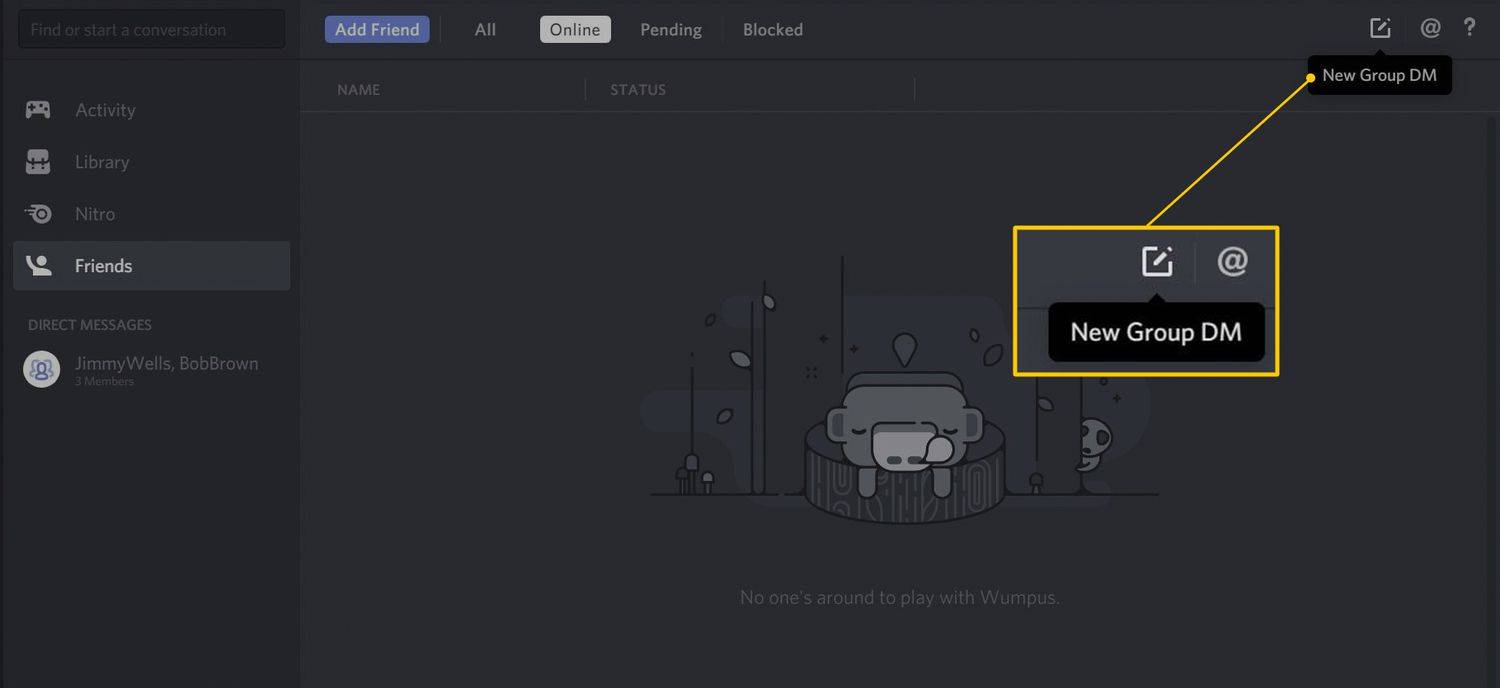
-
அழைக்க நண்பர்களைத் தேர்ந்தெடுத்து, பிறகு தேர்ந்தெடுக்கவும் குழு DM ஐ உருவாக்கவும் .
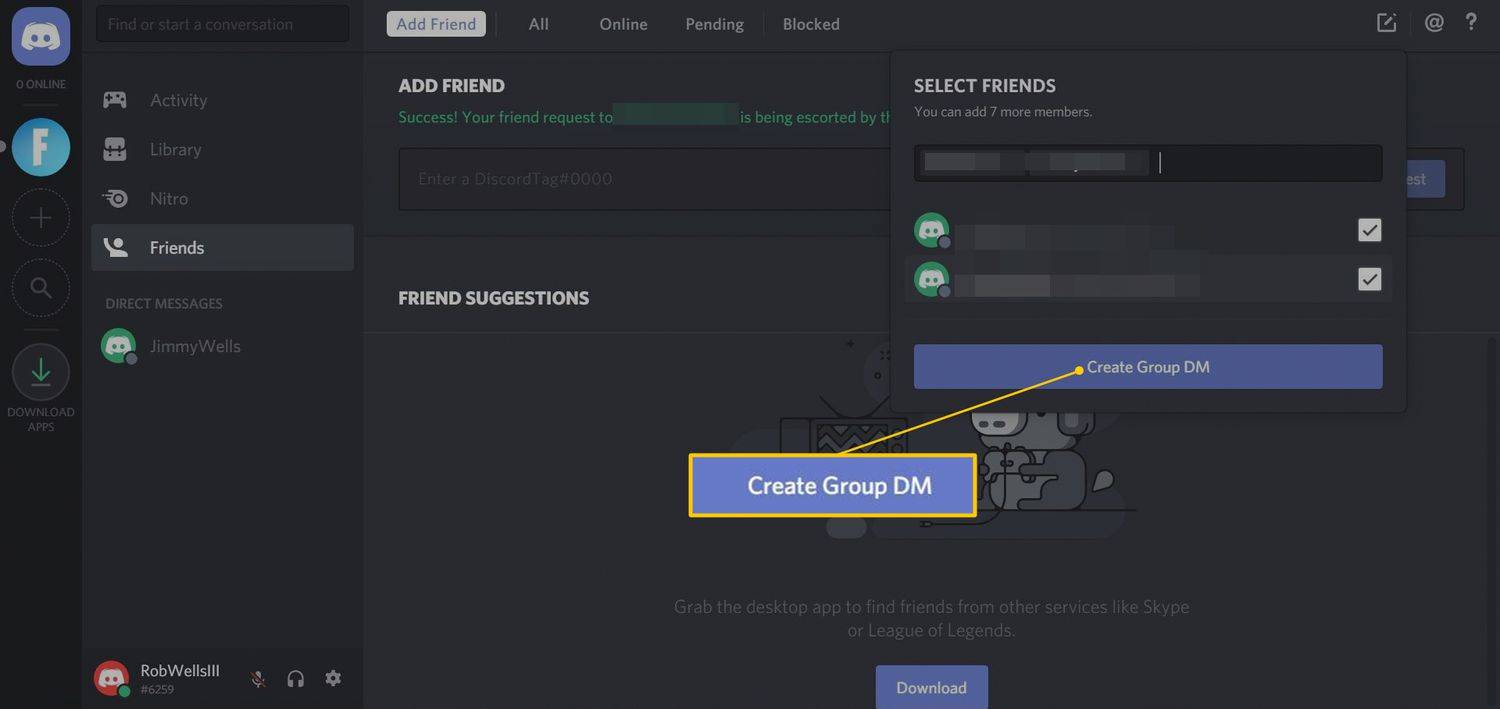
-
என்பதைத் தேர்ந்தெடுக்கவும் தொலைபேசி குரல் அழைப்பைத் தொடங்க ஐகான். அல்லது, தேர்ந்தெடுக்கவும் நிகழ்பதிவி வீடியோ அழைப்பைத் தொடங்க ஐகான்.
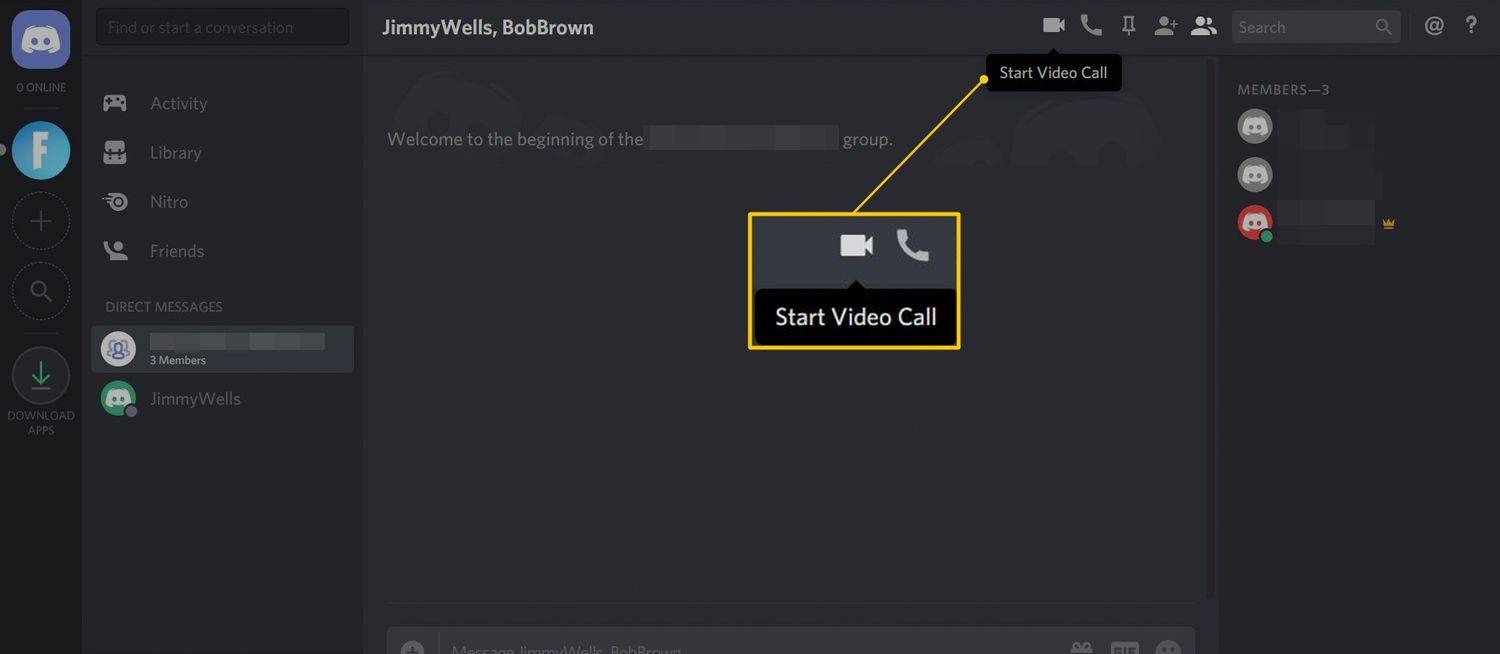
குரல் அல்லது வீடியோ அழைப்பு செயலில் இருப்பதால், என்பதைத் தேர்ந்தெடுக்கவும் புகைப்பட கருவி உங்கள் வெப்கேமை இயக்க ஐகான் அல்லது தேர்ந்தெடுக்கவும் கண்காணிக்க உங்கள் திரையைப் பகிர ஐகான்.
-
தேர்ந்தெடு அழைப்பை விடுங்கள் நீங்கள் முடித்ததும் அழைப்பை முடிக்க.
ஒரு டிஸ்கார்ட் குழு DM இல் ஒரே நேரத்தில் 10 பேர் வரை பங்கேற்கலாம், எனவே தனி சேவையகத்தை உருவாக்காமல் சிறிய குழுக்கள் தொடர்புகொள்வதற்கு இது ஒரு சிறந்த வழியாகும். ஒரே நேரத்தில் 10 பேருக்கு மேல் அழைப்பை மேற்கொள்ள விரும்பினால், டிஸ்கார்ட் சர்வரில் குரல் சேனலை உருவாக்கி, அதற்குப் பதிலாக அதைப் பயன்படுத்தவும்.
- டிஸ்கார்ட் மேலடுக்கு எப்படி வேலை செய்கிறது?
டிஸ்கார்டின் மேலடுக்கு அம்சம் பயனர்கள் குரல் அரட்டை மற்றும் கேமிங்கின் போது மற்ற வீரர்களுக்கு செய்தி அனுப்ப உதவுகிறது. இந்த அம்சத்தைப் பயன்படுத்த, தேர்ந்தெடுக்கவும் பயனர் அமைப்புகள் (கியர் ஐகான்) உங்கள் பயனர்பெயருக்கு அடுத்துள்ளது. கீழ் பயன்பாட்டு அமைப்புகள் , தேர்ந்தெடுக்கவும் மேலடுக்கு , பின்னர் மாறுவதற்கு ஸ்லைடரை கிளிக் செய்யவும் இன்-கேம் மேலடுக்கை இயக்கு .
- டிஸ்கார்டில் தடுப்பது எப்படி வேலை செய்கிறது?
டிஸ்கார்டில் ஒருவரைத் தடுக்கும் போது, அந்த நபரால் உங்களுடன் அரட்டையடிக்க முடியாது. நீங்கள் அவர்களின் செய்திகளைப் பார்க்க மாட்டீர்கள் அல்லது செய்தி நினைவூட்டல்களைப் பெற மாட்டீர்கள். உங்கள் நண்பர்கள் பட்டியலிலிருந்தும் அந்த நபர் நீக்கப்படுவார். இருப்பினும், தடுக்கப்பட்ட நபர் உங்கள் செய்திகளைப் படிக்க முடியும் மற்றும் நீங்கள் ஆன்லைனில் இருக்கும்போது பார்க்க முடியும். டிஸ்கார்ட் டெஸ்க்டாப் பயன்பாட்டில் ஒருவரைத் தடுக்க, அவர்களின் பெயரை வலது கிளிக் செய்து தேர்ந்தெடுக்கவும் தடு . டிஸ்கார்ட் மொபைல் பயன்பாட்டில், நபரின் சுயவிவரப் படத்தைத் தட்டவும், பின்னர் அதைத் தட்டவும் மூன்று புள்ளி பட்டியல் மற்றும் தேர்ந்தெடுக்கவும் தடு . தடுக்கப்பட்ட பயனரின் செய்திகளைப் பார்க்க வேண்டும் என நீங்கள் முடிவு செய்தால், தேர்ந்தெடுக்கவும் செய்தியைக் காட்டு (டெஸ்க்டாப்) அல்லது தடுக்கப்பட்ட செய்திகள் (செயலி).
- டிஸ்கார்டில் புஷ்-டு-டாக் எப்படி வேலை செய்கிறது?
டிஸ்கார்டில் புஷ்-டு-டாக்கை இயக்கினால், நீங்கள் பேசத் தயாராகும் வரை உங்கள் மைக்ரோஃபோன் முடக்கப்படும். பின்னணி இரைச்சல் உங்கள் குரல்-அரட்டை தொடர்புக்கு இடையூறாக இருந்தால் இது உதவும். புஷ்-டு-டாக்கை இயக்க, தேர்ந்தெடுக்கவும் அமைப்புகள் (கியர் ஐகான்) > பயன்பாட்டு அமைப்புகள் > குரல் & வீடியோ . கீழ் உள்ளீட்டு முறை , சரிபார்க்கவும் பேசுவதற்கு அழுத்தவும் அம்சத்தை செயல்படுத்த பெட்டி.
- டிஸ்கார்ட் ஸ்ட்ரீமிங் எப்படி வேலை செய்கிறது?
டிஸ்கார்டில் ஸ்ட்ரீமிங் செய்வது என்பது லைவ்ஸ்ட்ரீமில் உங்கள் வெப்கேம் வழியாக உங்கள் திரையைப் பகிரலாம் அல்லது வீடியோவை ஒளிபரப்பலாம். டிஸ்கார்டில் ஸ்ட்ரீமைத் தொடங்க, பயன்பாட்டைத் திறந்து குரல் சேனலில் சேரவும். பயன்பாட்டின் கீழே, தேர்ந்தெடுக்கவும் காணொளி உங்கள் வெப்கேமிலிருந்து ஸ்ட்ரீம் செய்ய அல்லது தேர்ந்தெடுக்கவும் திரை உங்கள் கணினித் திரையைப் பகிர. (உங்கள் திரையில் இருந்து ஸ்ட்ரீம் செய்வது டிஸ்கார்ட் டெஸ்க்டாப் பயன்பாட்டைப் பயன்படுத்தி மட்டுமே சாத்தியமாகும், மொபைல் பயன்பாடு அல்லது உலாவி பதிப்பு அல்ல.) நீங்கள் தேர்ந்தெடுக்கும்போது காணொளி , நீங்கள் உடனடியாக ஸ்ட்ரீமிங்கைத் தொடங்குவீர்கள். நீங்கள் தேர்வு செய்தால் திரை , தீர்மானம் மற்றும் பிரேம் வீதத்துடன் எந்த சாளரத்தைப் பகிர விரும்புகிறீர்கள் என்பதைத் தேர்வுசெய்வீர்கள். நீங்கள் கணினியில் இருந்தால், ஒலியை இயக்குவதற்கான விருப்பமும் உங்களுக்கு இருக்கும். தேர்ந்தெடு போய் வாழ் ஸ்ட்ரீமிங்கைத் தொடங்க.